Как узнать, какой компонент использует TCP-порт 80
Как узнать с помощью командной строки, какой именно компонент использует TCP-порт 80 в Linux-системах?
Чтобы найти компонент, использующий TCP- или UDP-порт 80 в операционных системах Linux, можно выполнить одну из следующих команд:
- netstat — инструмент командной строки, отображающий сетевые подключения, таблицы маршрутизации и ряд статистических сведений сетевых интерфейсов.
- fuser — инструмент командной строки, идентифицирующий процессы, которые используют файлы или сокеты.
- lsof — инструмент командной строки, выводящий список открытых файлов в системе Linux/UNIX и выводящий список всех открытых файлов и процессов, которые открыли указанные выше файлы.
- /proc/$pid/ file system — в ОС Linux каталог /proc содержит каталог для каждого запущенного процесса (включая процессы ядра) в /proc/PID. Такой каталог содержит сведения об этом процессе, в частности, имя процесса, открывшего порт.

Определение компонента, использующего порт 80, с помощью netstat
Откройте терминал и введите следующую команду от имени суперпользователя: netstat command find out what is using port 80 Выполните следующую команду: # netstat -tulpn | grep :80 ИЛИ такую команду: # netstat -tulpn | grep --color :80
Пример вывода данных:
tcp 0 0 0.0.0.0:80 0.0.0.0:* LISTEN 1215/nginx
Где
- 0 0.0.0.0:80 – Source IP:Port
- 1215/nginx – PID/Process name
TCP-порт 80 открыт и используется веб-сервером Nginx. Чтобы получить подробные сведения о Nginx, выполните следующие команды:whatis nginx
whereis nginx
Примечание. Возможно, потребуется установить команды lsof и fuser.
Определение компонента, использующего порт 80, с помощью /proc/$pid/exec file
Сначала необходимо найти PID процесса, открывшего TCP-порт 90.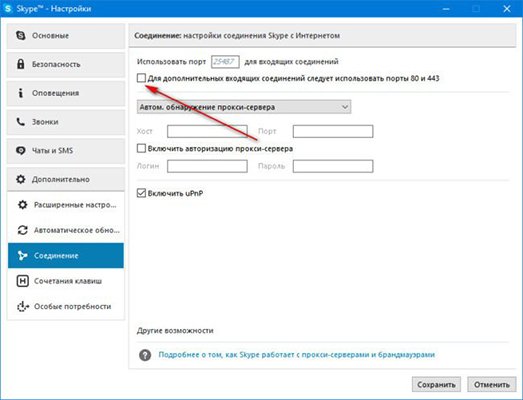
# fuser 80/tcpПример вывода данных:
80/tcp: 12161 21776 25250 25393
И, наконец, следует выяснить имя процесса, связанного с PID#3813. Введите: # ls -l /proc/12161/exe
Пример вывода данных:
lrwxrwxrwx. 1 root root 0 Aug 9 13:28 /proc/12161/exe -> /usr/sbin/lighttpd
Дополнительные сведения о lighttpd: man lighttpd
whatis lighttpd
whereis lighttpd
Пример вывода данных:
lighttpd (8) - a fast, secure and flexible web server lighttpd: /usr/sbin/lighttpd /usr/lib64/lighttpd /usr/share/man/man8/lighttpd.8.gz
Получить намного более подробные сведения о lighttpd можно с помощью менеджера пакетов: # rpm -qa | grep lighttpd
Пример вывода данных:
lighttpd-1.4.32-1.el6.x86_64
Чтобы получить подробные сведения о пакете lighttpd-1.4.32-1.el6.x86_64, введите: 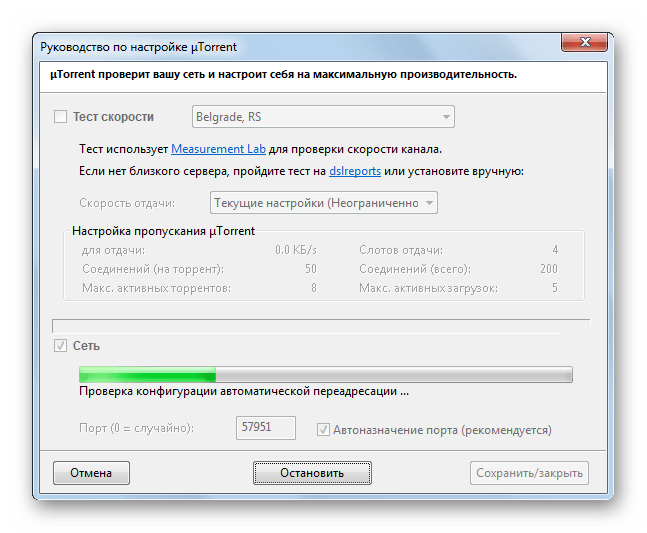 4.32-1.el6.x86_64
4.32-1.el6.x86_64
Пример вывода данных:
Loaded plugins: auto-update-debuginfo, protectbase, rhnplugin, security This system is receiving updates from RHN Classic or RHN Satellite. 0 packages excluded due to repository protections Installed Packages Name : lighttpd Arch : x86_64 Version : 1.4.32 Release : 1.el6 Size : 664 k Repo : installed Summary : A web server more optimized for speed-critical environments. URL : http://lighttpd.net/ License : Revised BSD Description : It is a secure and fast web server a very low memory footprint compared : to other webservers and takes care of cpu-load.
ИЛИ выполните команду rpm: # rpm -qi lighttpd
Пример вывода данных:
Name : lighttpd Relocations: (not relocatable) Version : 1.4.32 Vendor: nixCraft Release : 1.el6 Build Date: Sun 03 Feb 2013 03:22:08 AM CST Install Date: Mon 04 Feb 2013 04:44:26 AM CST Build Host: rhel6.nixcraft.net.in Group : System Environment/Daemons Source RPM: lighttpd-1.4.32-1.el6.src.rpm Size : 680402 License: Revised BSD Signature : (none) URL : http://lighttpd.net/ Summary : A web server more optimized for speed-critical environments. Description : It is a secure and fast web server a very low memory footprint compared to other webservers and takes care of cpu-load.
Пользователи Debian/Ubuntu Linux могут выполнить следующие команды:
# apt-cache search lighttpd
# apt-cache show lighttpd
Пример вывода данных для последней команды:
Package: lighttpd Priority: optional Section: universe/web Installed-Size: 841 Maintainer: Ubuntu Developers Original-Maintainer: Debian lighttpd maintainers Architecture: amd64 Version: 1.4.28-2ubuntu4 Provides: httpd, httpd-cgi Depends: libattr1 (>= 1:2.4.46-5), libbz2-1.0, libc6 (>= 2.4), libgamin0 | libfam0, libldap-2.4-2 (>= 2.4.7), libpcre3 (>= 8.10), libssl1.0.0 (>= 1.0.0), zlib1g (>= 1:1.1.4), lsb-base (>= 3.2-14), mime-support, libterm-readline-perl-perl Recommends: spawn-fcgi Suggests: openssl, rrdtool, apache2-utils, ufw Conflicts: cherokee (<= 0.6.1-1) Filename: pool/universe/l/lighttpd/lighttpd_1.4.28-2ubuntu4_amd64.deb Size: 279838 MD5sum: 65aedfd0e0ab6d3ee28e7b394567ed22 SHA1: 34a9156fa3d23635eb24efb436de585c0594f046 SHA256: 751d6f8309d249740d7aab240a74b6bae713e524cf6815544b6cdbb6107fded2 Description-en: A fast webserver with minimal memory footprint lighttpd is a small webserver and fast webserver developed with security in mind and a lot of features. It has support for * CGI, FastCGI and SSI * virtual hosts * URL rewriting * authentication (plain files, htpasswd, ldap) * transparent content compression * conditional configuration and configuration is straight-forward and easy.
Homepage: http://www.lighttpd.net Description-md5: 267ee2989b526d8253e822e7d8244ccd Bugs: https://bugs.launchpad.net/ubuntu/+filebug Origin: Ubuntu
Определение компонента, использующего порт 80, с помощью команды lsof
Выполните следующую команду:
Пример вывода данных:
apache2 1607 root 3u IPv4 6472 0t0 TCP *:www (LISTEN) apache2 1616 www-data 3u IPv4 6472 0t0 TCP *:www (LISTEN) apache2 1617 www-data 3u IPv4 6472 0t0 TCP *:www (LISTEN)
P. S. Другие инструкции:
Ознакомиться с другими инструкциями вы можете на нашем сайте. А чтобы попробовать услугу — кликните на кнопку ниже.
Спасибо за Вашу оценку! К сожалению, проголосовать не получилось. Попробуйте позже
Как определить каким процессом (программой) занят порт
Как определить каким процессом (программой) занят порт.
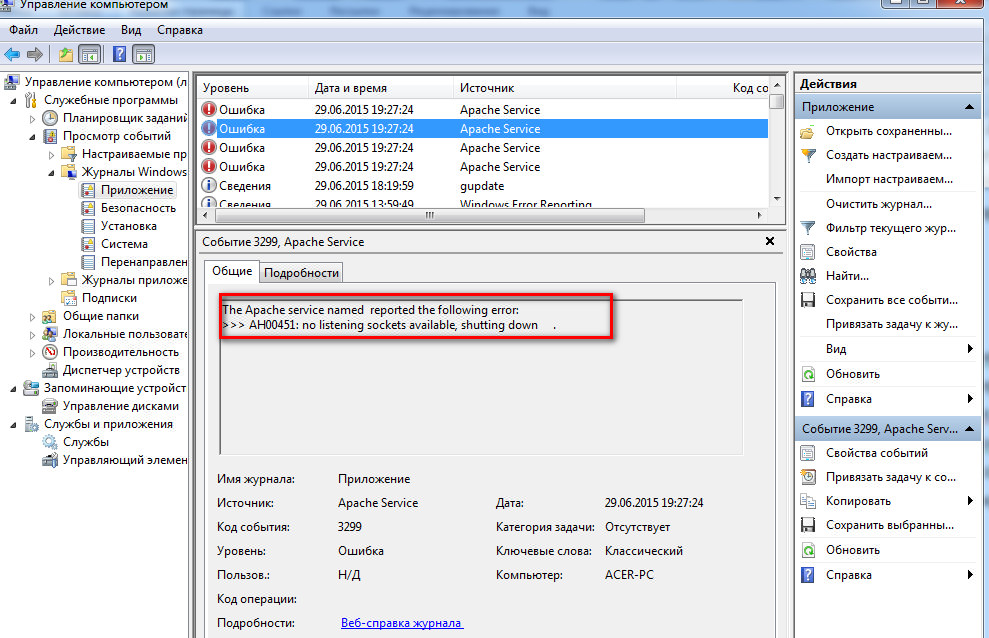
Требования.
Статья применима для Windows 2000/XP/Vista/7.
Информация.
При установке некоторых программ иногда возникает
проблема с доступностью порта. Т.е. вы устанавливаете программу, а она вам
говорит: “Извините, но предпочитаемый порт номер <такой
то> занят!”. И самое интересное программа не говорит
чем или кем занят порт.
Как определить каким процессом (программой) занят порт.
1. В меню “Пуск”
выберите пункт “Выполнить“;
2. В поле “Открыть” наберите команду cmd
и нажмите кнопку “ОК”;
Откроется окно командной строки, примерно такого вида:
3. Наберите команду netstat -ano и нажмите кнопку “Ввод” (Enter) на клавиатуре;
Результатом выполнения данной команды, должен быть список всех активных
подключений, с ip-адресами и номерами портов.
4. Теперь в колонке “Локальный адрес”, находим нужный нам порт и записываем его идентификатор в колонке “PID”;
Например порт номер 80, его идентификатор 440.
5. Снова открываем меню “Пучк” и
выбираем пункт “Выполнить“;
6. В поле “Открыть” вводим команду taskmgr и нажимаем кнопку
“ОК”;
7. В окне “Диспетчер задач Windows” переходим
на вкладку “Процессы“;
8. В главном меню открываем пункт “Вид” и выбираем пункт “Выбрать
столбцы…“;
9. В окне “Выбор столбцов” находим пункт “Идентиф. процесса (PID)”
и ставим рядом с ним галочку;
10. Нажимаем кнопку “ОК”;
11. Теперь в окне “Диспетчер задач Windows“,
нажимаем на заголовок столбца “PID”, для сортировки
процессов по возрастанию;
12.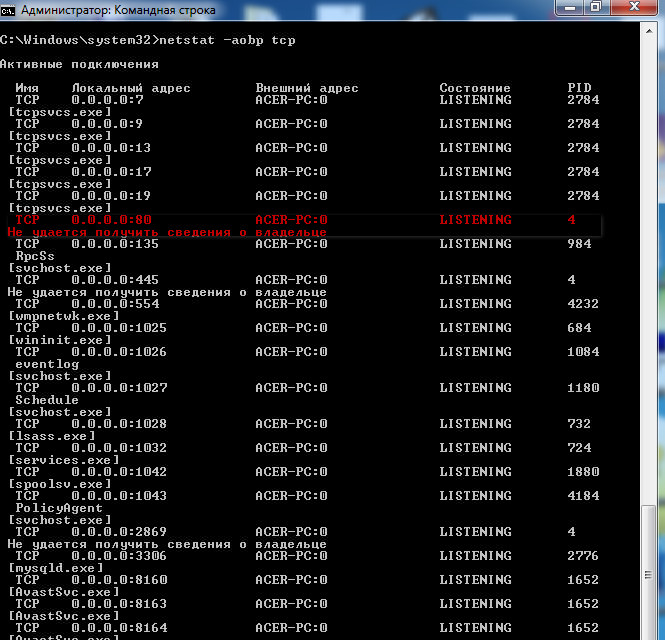 Находим номер нашего процесса 440 и в столбце “ Имя образа“, смотрим какой
процесс занимает наш порт;
Находим номер нашего процесса 440 и в столбце “ Имя образа“, смотрим какой
процесс занимает наш порт;
В нашем случаи это Apache.exe
Диагностика и логи – Помощь
Telnet — это утилита, с помощью которой можно соединиться с удалённым портом любого компьютера и установить канал связи.
Важно: в Windows Vista и Windows 7/8/10 утилита telnet по умолчанию отключена. Вы можете установить утилиту по инструкции от Microsoft.
- 1.
Нажмите Пуск или сочетание клавиш Win + R.
- 2.
В поле поиска введите «cmd» и нажмите кнопку ОК.
В командной строке введите команду:
telnet имя_сервера номер_порта
или:
telnet IP_сервера номер_порта
- 1.
Запустите терминал. Для этого в поисковой строке введите слово «Терминал» или нажмите комбинацию клавиш Ctrl+Alt+T.
- 2.
Установите утилиту telnet:
sudo apt install telnet - 3.
В терминале введите команду:
telnet имя_сервера номер_портаили:
telnet IP_сервера номер_порта
Если командная строка или терминал возвращает ошибку, то порт закрыт:
Если окно становится полностью пустым или на экране появляется приглашение сервера, порт открыт:
Ping — это утилита, с помощью которой можно проверить доступность сервера с компьютера. Опрашиваемому узлу отправляются эхо-запросы (ICMP-пакеты Echo Request). Если до узла дошёл запрос, в ответ он должен отправить ICMP-пакет с принятыми данными и эхо-ответ (Echo Reply). Подробнее в статье Команда Ping.
Опрашиваемому узлу отправляются эхо-запросы (ICMP-пакеты Echo Request). Если до узла дошёл запрос, в ответ он должен отправить ICMP-пакет с принятыми данными и эхо-ответ (Echo Reply). Подробнее в статье Команда Ping.
Traceroute — это утилита, с помощью которой можно отследить путь запроса к серверу, а также проблемы, связанные с доступностью удалённого сервера. Утилита отправляет запрос узлу и последовательно опрашивает все маршрутизаторы на пути. Подробнее о работе утилиты и её установке читайте в статье Утилиты Traceroute и Tracert.
Если у вас кириллический домен
Кириллические домены необходимо вводить в формате Punycode. Для перевода домена в Punycode воспользуйтесь сервисом Whois. Введите имя вашего домена и нажмите Punycode-конвертация.- 1.
Нажмите Пуск или сочетание клавиш Win + R.
org/HowToStep”>
2. - 3.
В окне терминала введите нужную команду:
- ping —
ping имя_сайтаилиping IP_сервера,
- traceroute —
tracert имя_сайтаилиtracert IP_сервера.
- ping —
В поле поиска введите «cmd» и нажмите кнопку ОК.
- 1.
Запустите терминал. Для этого в поисковой строке введите слово «Терминал» или нажмите комбинацию клавиш Ctrl+Alt+T.
- 2.
В открывшемся окне терминала введите нужную команду:
- ping —
ping имя_сайтаилиping IP_сервера,
- traceroute —
traceroute имя_сайтаилиtraceroute IP_сервера.
- ping —
- 1.
Найдите в Spotlight утилиту Network Utility (Сетевая утилита) и запустите её.
- 2.
В открывшейся программе выберите нужную вкладку:
- ping — на вкладке «Ping» введите имя домена или IP-адрес и нажмите кнопку Ping:
- traceroute — на вкладке «Traceroute» введите имя домена или IP-адрес и нажмите кнопку Trace:
Готово, мы рассмотрели, как пользоваться командой ping и как запустить tracert.
Результатом работы каждой из этих команд будет несколько строк в окне терминала. Результат команды ping покажет количество переданных и потерянных пакетов при обмене с узлом, а также время приёма и передачи. Результатом traceroute будет трассировка маршрута к узлу.
Вы можете скопировать полученный результат или прислать скриншот с результатом исполнения в службу поддержки.
MTR — программа, которая сочетает функционал команд traceroute и ping в одном инструменте. MTR проверяет соединение между локальной системой и указанным узлом (IP или доменом). Программа отправляет запрос к узлу, как команда ping, и показывает маршрут пакета, как traceroute.
Диагностика сети WinMTR:
- 1. Скачайте дистрибутив WinMTR.
- 2.
Распакуйте архив и запустите программу от имени администратора:
- 3.
Нажмите Options, в настройках отключите галочку Resolve names. Нажмите OK:
org/HowToStep”>
4. - 5.
Когда число отправленных пакетов (колонка «Sent») будет более 200, нажмите Stop:
- 6.
Нажмите Export TEXT и сохраните результат работы программы:
В поле «Host» введите ваше доменное имя или IP-адрес. Нажмите Start:
Результат работы содержит:
- Hostname — IP-адрес или домен узла. Значение «No response from host» говорит о блокировке ICMP-пакетов в узле;
- Loss % — процент потерянных ответов от данного узла. Например, при «No response from host» процент потерь равен 100 — значит, маршрутизатор не ответил на ICMP-запрос;
- Sent — количество отправленных запросов узлу;
- Recv — количество полученных ответов от узла;
- Best — наименьшее время задержки, мс;
- Avrg — среднее время задержки, мс;
- Worst — наибольшее время задержки, мс;
- Last — время задержки последнего полученного пакета, мс.

На Linux утилита MTR установлена по умолчанию.
- 1.
Запустите терминал. Для этого в поисковой строке введите слово «Терминал» или нажмите комбинацию клавиш Ctrl+Alt+T.
- 2.
Если утилита MTR не установлена, введите команды:
- для Ubuntu/Debian:
sudo apt install mtr - для CentOS:
sudo yum install mtr - для Fedora:
sudo dnf install mtr
- для Ubuntu/Debian:
- 3.
Введите команду:
mtr -n -c 300 -r 123.123.123.123Где 123.123.123.123 — IP-адрес вашего сайта.
- 4.
Дождитесь окончания выполнения запроса. В окне терминала вы увидите результат работы утилиты MTR:
Результат работы содержит:
- HOST — IP-адрес или домен узла.
 Значение «???» говорит о блокировке ICMP-пакетов в узле;
Значение «???» говорит о блокировке ICMP-пакетов в узле; - Loss% — процент потерянных ответов от данного узла. Например, при «???» процент потерь равен 100 — значит, маршрутизатор не ответил на ICMP-запрос;
- Snt — количество отправленных запросов узлу;
- Last — время задержки последнего полученного пакета, мс;
- Avg — среднее время задержки, мс;
- Best — наименьшее время задержки, мс;
- Wrst — наибольшее время задержки, мс;
- StDev — среднеквадратичное отклонение времени задержки, мс.
В MacOS MTR не установлена по умолчанию. Чтобы установить MTR вручную:
- 1.
Запустите терминал. Для этого нажмите Cmd + Пробел, в поисковой строке введите слово «Терминал» и нажмите Enter.
- 2.

Если у вас не установлен пакетный менеджер Brew, установите его командой:
ruby -e "$(curl -fsSL https://raw.githubusercontent.com/Homebrew/install/master/install)" /dev/nullДля выполнения команды укажите пароль пользователя. При успешном результате появится уведомление с текстом «Installation successful!»
- 3.
Затем установите MTR командой:
brew install mtr - 4.
После установки запустите MTR:
sudo /usr/local/sbin/mtr yourdomain.comГде yourdomain.com — ваш домен. Для выполнения команды также потребуется ввести пароль пользователя.
- 5.
Подождите примерно 10 минут, пока MTR отправит около 300 пакетов и соберёт информацию о задержках и потерях.
 В окне терминала вы увидите результат работы утилиты MTR:
В окне терминала вы увидите результат работы утилиты MTR:Результат должен содержать:
- Host — IP-адрес или домен узла. Значение «???» говорит о блокировке ICMP-пакетов в узле;
- Loss % — процент потерянных ответов от данного узла. Например, при «???» процент потерь равен 100 — значит, маршрутизатор не ответил на ICMP-запрос;
- Snt — количество отправленных запросов узлу;
- Last — время задержки последнего полученного пакета, мс;
- Avg — среднее время задержки, мс;
- Best — наименьшее время задержки, мс;
- Wrst — наибольшее время задержки, мс;
- StDev — среднеквадратичное отклонение времени задержки, мс.
Если вы обнаружили потери на промежуточных узлах, проблемы нет. Промежуточные маршрутизаторы могут не отвечать на ICMP-запросы, а просто пропускать дальше трафик. Если же потери обнаружены на конечном узле, отправьте результат работы программы в службу поддержки. В сообщении укажите ваш внешний IP-адрес. Узнать IP-адрес можно на сайте REG.RU.
В сообщении укажите ваш внешний IP-адрес. Узнать IP-адрес можно на сайте REG.RU.
Журналы сайтов расположены в корневой директории хостинга в папке logs. Логи хостинга можно просмотреть как через хостинг-панели управления, так и по FTP и SSH. Подробнее о том, что такое логи, зачем они нужны и как их читать мы описали в статье Логи сервера.
В панели управления хостингом
- 1. Войдите в панель управления хостингом.
- 2.
Перейдите в Менеджер файлов, а затем в директорию logs:
- 3.
Для просмотра журнала скачайте необходимый файл на локальный ПК. Для этого выделите строку с названием журнала и нажмите кнопку Скачать:
- org/HowToStep”>
1.
Войдите в панель управления хостингом.
- 2.
В разделе «Файлы» нажмите Диспетчер файлов:
- 3.
Кликните на папку logs:
- 4.
Для просмотра журнала скачайте необходимый файл на локальный ПК. Для этого выделите строку с названием журнала и нажмите кнопку Скачать:
- 1. Войдите в панель управления хостингом.
- 2.
Перейдите во вкладку «Файлы», а затем в директорию logs:
org/HowToStep”>
3.
Для просмотра журнала скачайте необходимый файл на локальный ПК. Для этого выделите строку с названием журнала и нажмите кнопку Скачать:
По FTP или SSH
Была ли эта статья полезной?
Да Нет
Пользователи, считающие этот материал полезным: 1 из 1Порты, используемые для подключений – Configuration Manager
- Чтение занимает 18 мин
В этой статье
Применяется к: Configuration Manager (текущая ветвь)
В этой статье перечислены сетевые порты, которые использует Диспетчер конфигурации.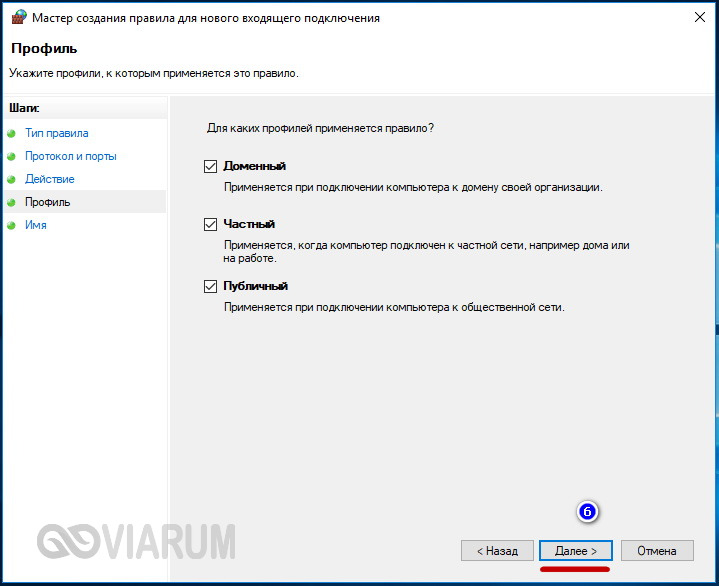 Некоторые подключения используют не настраиваемые порты, а некоторые поддерживают настраиваемые порты, которые вы указываете. Если вы используете любую технологию фильтрации портов, убедитесь, что необходимые порты доступны. Эти технологии фильтрации портов включают брандмауэры, маршрутизаторы, прокси-серверы или IPsec.
Некоторые подключения используют не настраиваемые порты, а некоторые поддерживают настраиваемые порты, которые вы указываете. Если вы используете любую технологию фильтрации портов, убедитесь, что необходимые порты доступны. Эти технологии фильтрации портов включают брандмауэры, маршрутизаторы, прокси-серверы или IPsec.
Примечание
Если вы поддерживаете интернет-клиентов с помощью SSL-бригирования, помимо требований к порту, вам также может потребоваться разрешить некоторым http-глаголам и заголовщикам пересекать брандмауэр.
Порты, которые можно настроить
Диспетчер конфигурации позволяет настроить порты для следующих типов связи:
Прокси-сервер регистрации указывают на точку регистрации
Системы от клиента к сайту, которые запускают IIS
Клиент в Интернет (в качестве параметров прокси-сервера)
Обновление программного обеспечения указывают на Интернет (в качестве параметров прокси-сервера)
Обновление программного обеспечения указывают на сервер WSUS
Сервер сайта на сервер базы данных сайта
Сервер сайта на сервер базы данных WSUS
Точки служб отчетности
Примечание
Вы настраивает порты для точки служб отчетности в SQL Server Reporting Services.
 После этого диспетчер конфигурации использует эти порты во время связи с точкой служб отчетности. Обязательно просмотрите эти порты, определяющие сведения о фильтре IP для политик IPsec или для настройки брандмауэров.
После этого диспетчер конфигурации использует эти порты во время связи с точкой служб отчетности. Обязательно просмотрите эти порты, определяющие сведения о фильтре IP для политик IPsec или для настройки брандмауэров.
По умолчанию порт HTTP, используемый для системной связи между клиентом и сайтом, — порт 80 и 443 для HTTPS. Эти порты можно изменить во время установки или в свойствах сайта.
Неконфигурируемые порты
Диспетчер конфигурации не позволяет настраивать порты для следующих типов связи:
Сайт на сайт
Сервер сайта к системе сайта
Консоль Configuration Manager к поставщику SMS
Консоль Configuration Manager в Интернете
Подключение к облачным службам, таким как Microsoft Azure
Порты, используемые клиентами и системами сайтов
В следующих разделах подробно изучаются порты, используемые для связи в Configuration Manager. Стрелки в заголовке раздела показывают направление связи:
-->Указывает, что один компьютер запускает связь, а другой всегда отвечает<-->Указывает, что любой компьютер может начать связь
Точка синхронизации аналитики
--> активов Microsoft| Описание | UDP | TCP |
|---|---|---|
| HTTPS | — | 443 |
Точка синхронизации аналитики
--> активов SQL ServerКлиент
--> клиентПрокси-сервер wake-up также использует сообщения запроса эхо ICMP от одного клиента к другому клиенту. Клиенты используют это сообщение, чтобы подтвердить, не проснулся ли другой клиент в сети. ICMP иногда называют командами ping. У ICMP нет номера протокола UDP или TCP, поэтому он не указан в приведенной ниже таблице. Однако любые межсетевые брандмауэры на этих клиентских компьютерах или межсетевых устройствах в подсети должны разрешить трафик ICMP для успешного взаимодействия с прокси-серверами.
Клиенты используют это сообщение, чтобы подтвердить, не проснулся ли другой клиент в сети. ICMP иногда называют командами ping. У ICMP нет номера протокола UDP или TCP, поэтому он не указан в приведенной ниже таблице. Однако любые межсетевые брандмауэры на этих клиентских компьютерах или межсетевых устройствах в подсети должны разрешить трафик ICMP для успешного взаимодействия с прокси-серверами.
| Описание | UDP | TCP |
|---|---|---|
| Пробуждение по локальной сети | 9 Альтернативный порт Примечание 2 доступен | — |
| Прокси-сервер wake-up | Доступный альтернативный порт Примечание 2 25536 | — |
| Windows Трансляция кэша PE Peer | 8004 | — |
| Windows Скачивание кэша PE Peer | — | 8003 |
Дополнительные сведения см. в Windows КЭШ pe Peer.
Модуль политики службы регистрации сетевых устройств диспетчера конфигурации клиента
--> (NDES)| Описание | UDP | TCP |
|---|---|---|
| HTTP | 80 | |
| HTTPS | — | 443 |
Точка
--> распространения клиентских облаков| Описание | UDP | TCP |
|---|---|---|
| HTTPS | — | 443 |
Дополнительные сведения см.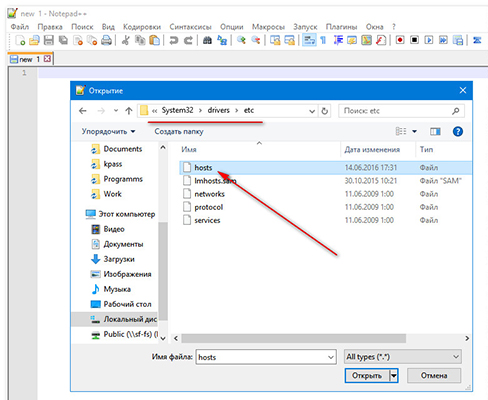 в пункте Порты и поток данных.
в пункте Порты и поток данных.
Шлюз
--> управления облачными клиентами (CMG)| Описание | UDP | TCP |
|---|---|---|
| HTTPS | — | 443 |
Дополнительные сведения см. в потоке данных CMG.
Точка
--> распределения клиентов, как стандартная, так и тяговаяПримечание
Используйте параметры клиента для настройки альтернативного порта для экспресс-обновлений. Дополнительные сведения см. в материалах Port, которые клиенты используютдля получения запросов на контент delta.
Точка
--> рассылки клиента, настроенная для многоуровневой, как стандартной, так и тянутой| Описание | UDP | TCP |
|---|---|---|
| Блок сообщений сервера (SMB) | — | 445 |
| Протокол multicast | 63000-64000 | — |
Точка
--> рассылки клиента, настроенная для PXE, как стандартная, так и тяговая| Описание | UDP | TCP |
|---|---|---|
| DHCP | 67 и 68 | — |
| TFTP | 69 Примечание 4 | — |
| Уровень переговоров с информацией о загрузке (BINL) | 4011 | — |
Важно!
Если вы включаете брандмауэр на основе хост-сервера, убедитесь, что правила позволяют серверу отправлять и получать в этих портах. Когда вы включаете точку распространения для PXE, диспетчер конфигурации может включить входящие (получать) правила на Windows брандмауэра. Он не настраивает правила исходящие (отправки).
Когда вы включаете точку распространения для PXE, диспетчер конфигурации может включить входящие (получать) правила на Windows брандмауэра. Он не настраивает правила исходящие (отправки).
Точка
--> состояния “Клиентская отката”| Описание | UDP | TCP |
|---|---|---|
| HTTP | — | 80 Альтернативный порт Примечание 2 доступен |
Контроллер
--> домена клиентского глобального каталогаКлиент Configuration Manager не обращается к глобальному серверу каталогов, когда это компьютер workgroup или когда он настроен для общения только для Интернета.
| Описание | UDP | TCP |
|---|---|---|
| Глобальный каталог LDAP | — | 3268 |
Точка
--> управления клиентом| Описание | UDP | TCP |
|---|---|---|
| Уведомление клиента (сообщение по умолчанию перед отсевом в HTTP или HTTPS) | — | Доступный альтернативный порт Примечание 2 10123 |
| HTTP | — | 80 Альтернативный порт Примечание 2 доступен |
| HTTPS | — | 443 Альтернативный порт Примечание 2 |
Точка
--> обновления клиентского программного обеспеченияТочка
--> миграции состояния клиента| Описание | UDP | TCP |
|---|---|---|
| HTTP | — | 80 Альтернативный порт Примечание 2 доступен |
| HTTPS | — | 443 Альтернативный порт Примечание 2 |
| Блок сообщений сервера (SMB) | — | 445 |
Набор масштабов виртуальной машины
--> CMG-точки подключения CMGДиспетчер конфигурации использует эти подключения для создания канала CMG. Дополнительные сведения см. в потоке данных CMG.
Дополнительные сведения см. в потоке данных CMG.
| Описание | UDP | TCP |
|---|---|---|
| HTTPS (один VM) | — | 443 |
| HTTPS (два или более VMs) | — | 10124-10139 |
CmG-точка
--> подключения CMG классическая облачная службаДиспетчер конфигурации использует эти подключения для создания канала CMG. Дополнительные сведения см. в потоке данных CMG.
| Описание | UDP | TCP |
|---|---|---|
| TCP-TLS (предпочтительно) | — | 10140-10155 |
| HTTPS (откат с одним VM) | — | 443 |
| HTTPS (откат с двумя или более VMs) | — | 10124-10139 |
Точка управления точками подключения CMG
-->| Описание | UDP | TCP |
|---|---|---|
| HTTPS | — | 443 |
| HTTP | — | 80 |
Определенный порт зависит от конфигурации точки управления.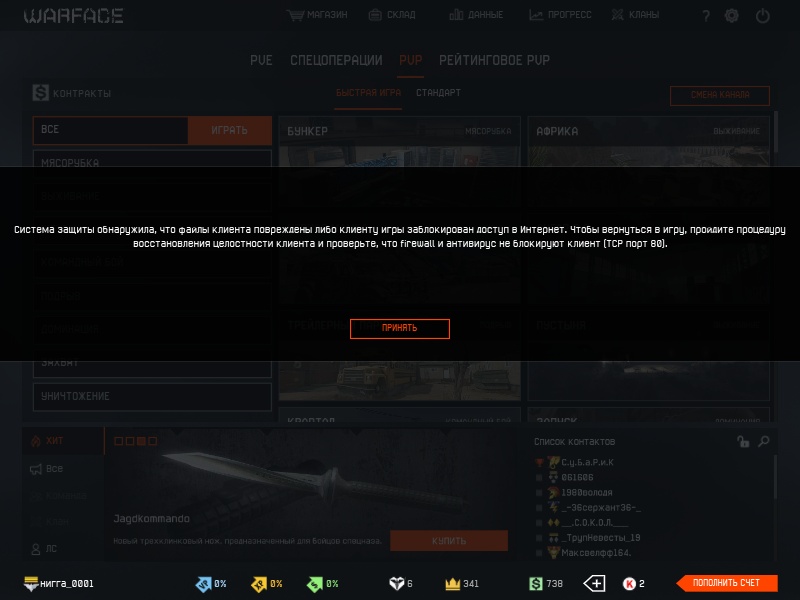 Дополнительные сведения см. в потоке данных CMG.
Дополнительные сведения см. в потоке данных CMG.
Точка обновления точки подключения CMG
--> SoftwareКонкретный порт зависит от конфигурации точки обновления программного обеспечения.
| Описание | UDP | TCP |
|---|---|---|
| HTTPS | — | 443/8531 |
| HTTP | — | 80/8530 |
Дополнительные сведения см. в потоке данных CMG.
Клиент консоли Configuration Manager
-->| Описание | UDP | TCP |
|---|---|---|
| Remote Control (control) | — | 2701 |
| Удаленная помощь (RDP и RTC) | — | 3389 |
Консольный интернет Configuration Manager
-->| Описание | UDP | TCP |
|---|---|---|
| HTTP | — | 80 |
| HTTPS | — | 443 |
Консоль Configuration Manager использует доступ к Интернету для следующих действий:
- Загрузка обновлений программного обеспечения из Microsoft Update для пакетов развертывания.

- Элемент Обратной связи в ленте.
- Ссылки на документацию в консоли.
Точка служб консоли Configuration Manager
--> ReportingСервер консоли Configuration Manager
--> site| Описание | UDP | TCP |
|---|---|---|
| RPC (начальное подключение к WMI для поиска системы поставщика) | — | 135 |
Поставщик
--> SMS-сообщений консоли Configuration Manager| Описание | UDP | TCP |
|---|---|---|
| Картограф конечной точки RPC | 135 | 135 |
| RPC | — | DYNAMIC Note 6 |
| HTTPS | — | 443 *Примечание |
Примечание для службы администрирования
Любое устройство, вызывающее службу администрирования в поставщике SMS, использует порт HTTPS 443. Дополнительные сведения см. в дополнительных сведениях о службе администрирования?
Дополнительные сведения см. в дополнительных сведениях о службе администрирования?
Служба регистрации сетевых устройств диспетчера конфигурации (NDES) — точка регистрации
--> сертификатаТочка обслуживания хранилища
--> данных SQL ServerТочка распространения, как стандартная, так и точка
--> управления вытягиватьТочка рассылки передается точке управления в следующих сценариях:
Сообщить о состоянии предустановленного контента
Отчет об использовании сводных данных
Отчет о проверке контента
Чтобы сообщить о состоянии загрузки пакетов, только для точек тяги-распределения
Endpoint Protection
--> точеченый интернет| Описание | UDP | TCP |
|---|---|---|
| HTTP | — | 80 |
Endpoint Protection точка
--> SQL ServerТочка регистрации
--> прокси-точки регистрацииПункт регистрации
--> SQL ServerExchange Server Соедините
--> Exchange Online| Описание | UDP | TCP |
|---|---|---|
| Windows Удаленное управление https | — | 5986 |
Exchange Server Локальное подключение
--> Exchange Server| Описание | UDP | TCP |
|---|---|---|
| Windows Удаленное управление http | — | 5985 |
Прокси-точка
--> регистрации компьютера Mac| Описание | UDP | TCP |
|---|---|---|
| HTTPS | — | 443 |
Контроллер домена
--> точки управления| Описание | UDP | TCP |
|---|---|---|
| Протокол LDAP | 389 | 389 |
| Безопасность LDAP (LDAPS, для подписания и привязки) | 636 | 636 |
| Глобальный каталог LDAP | — | 3268 |
| Картограф конечной точки RPC | — | 135 |
| RPC | — | DYNAMIC Note 6 |
Сервер сайта точки
<--> управленияПримечание 5
| Описание | UDP | TCP |
|---|---|---|
| Картограф конечной точки RPC | — | 135 |
| RPC | — | DYNAMIC Note 6 |
| Блок сообщений сервера (SMB) | — | 445 |
Пункт управления
--> SQL ServerПрокси-точка
--> регистрации мобильных устройств| Описание | UDP | TCP |
|---|---|---|
| HTTPS | — | 443 |
Отчетные службы указывают
--> SQL ServerТочка подключения к
--> службе Azure (CMG)| Описание | UDP | TCP |
|---|---|---|
| HTTPS для развертывания службы CMG | — | 443 |
Дополнительные сведения см. в потоке данных CMG.
в потоке данных CMG.
Точка
<--> синхронизации ресурсов сервера сайта| Описание | UDP | TCP |
|---|---|---|
| Блок сообщений сервера (SMB) | — | 445 |
| Картограф конечной точки RPC | 135 | 135 |
| RPC | — | DYNAMIC Note 6 |
Клиент сервера
--> сайта| Описание | UDP | TCP |
|---|---|---|
| Пробуждение по локальной сети | 9 Альтернативный порт Примечание 2 доступен | — |
Точка
--> распространения облачного сервера сайта| Описание | UDP | TCP |
|---|---|---|
| HTTPS | — | 443 |
Дополнительные сведения см. в пункте Порты и поток данных.
Точка распределения
--> серверов сайта, как стандартная, так и тяговаяПримечание 5
| Описание | UDP | TCP |
|---|---|---|
| Блок сообщений сервера (SMB) | — | 445 |
| Картограф конечной точки RPC | 135 | 135 |
| RPC | — | DYNAMIC Note 6 |
Контроллер домена
--> сервера сайта| Описание | UDP | TCP |
|---|---|---|
| Протокол LDAP | 389 | 389 |
| Безопасность LDAP (LDAPS, для подписания и привязки) | 636 | 636 |
| Глобальный каталог LDAP | — | 3268 |
| Картограф конечной точки RPC | — | 135 |
| RPC | — | DYNAMIC Note 6 |
Точка
<--> регистрации сертификата сервера сайта| Описание | UDP | TCP |
|---|---|---|
| Блок сообщений сервера (SMB) | — | 445 |
| Картограф конечной точки RPC | 135 | 135 |
| RPC | — | DYNAMIC Note 6 |
Точка подключения
<--> CMG сервера сайта| Описание | UDP | TCP |
|---|---|---|
| Блок сообщений сервера (SMB) | — | 445 |
| Картограф конечной точки RPC | 135 | 135 |
| RPC | — | DYNAMIC Note 6 |
Точка сервера
<--> Endpoint Protection сайта| Описание | UDP | TCP |
|---|---|---|
| Блок сообщений сервера (SMB) | — | 445 |
| Картограф конечной точки RPC | 135 | 135 |
| RPC | — | DYNAMIC Note 6 |
Точка
<--> регистрации сервера сайта| Описание | UDP | TCP |
|---|---|---|
| Блок сообщений сервера (SMB) | — | 445 |
| Картограф конечной точки RPC | 135 | 135 |
| RPC | — | DYNAMIC Note 6 |
Прокси-точка
<--> регистрации сервера сайта| Описание | UDP | TCP |
|---|---|---|
| Блок сообщений сервера (SMB) | — | 445 |
| Картограф конечной точки RPC | 135 | 135 |
| RPC | — | DYNAMIC Note 6 |
Точка состояния
<--> состояния сервера сайтаПримечание 5
| Описание | UDP | TCP |
|---|---|---|
| Блок сообщений сервера (SMB) | — | 445 |
| Картограф конечной точки RPC | 135 | 135 |
| RPC | — | DYNAMIC Note 6 |
Интернет-сервер
--> сайтаОрган
<--> сертификации на сервере сайта (CA)Это сообщение используется при развертывании профилей сертификатов с помощью точки регистрации сертификата.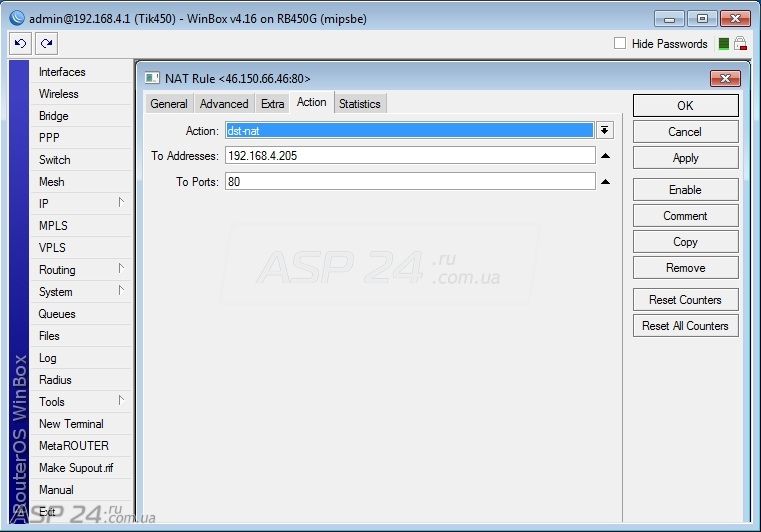 Связь используется не для каждого сервера сайта в иерархии. Вместо этого он используется только для сервера сайта в верхней части иерархии.
Связь используется не для каждого сервера сайта в иерархии. Вместо этого он используется только для сервера сайта в верхней части иерархии.
| Описание | UDP | TCP |
|---|---|---|
| Картограф конечной точки RPC | 135 | 135 |
| RPC (DCOM) | — | DYNAMIC Note 6 |
Сервер сайта
--> Server, на который размещена удаленная библиотека контентаВы можете переместить библиотеку контента в другое хранилище, чтобы освободить место для жесткого диска на центральном администрировании или первичных серверах сайтов. Дополнительные сведения см. в материалах Configure a remote content library for the site server.
| Описание | UDP | TCP |
|---|---|---|
| Блок сообщений сервера (SMB) | — | 445 |
Точка подключения
<--> службы сервера сайта| Описание | UDP | TCP |
|---|---|---|
| Блок сообщений сервера (SMB) | — | 445 |
| Картограф конечной точки RPC | 135 | 135 |
| RPC | — | DYNAMIC Note 6 |
Точка служб
<--> отчетности серверов сайтаПримечание 5
| Описание | UDP | TCP |
|---|---|---|
| Блок сообщений сервера (SMB) | — | 445 |
| Картограф конечной точки RPC | 135 | 135 |
| RPC | — | DYNAMIC Note 6 |
Сервер сайта
<--> сервера сайта| Описание | UDP | TCP |
|---|---|---|
| Блок сообщений сервера (SMB) | — | 445 |
Сервер
--> сайта SQL ServerВо время установки сайта, который использует удаленный SQL Server для баз данных сайта, откройте следующие порты между сервером сайта и SQL Server:
| Описание | UDP | TCP |
|---|---|---|
| Блок сообщений сервера (SMB) | — | 445 |
| Картограф конечной точки RPC | 135 | 135 |
| RPC | — | DYNAMIC Note 6 |
Сервер сайта
--> SQL Server для WSUSПоставщик
--> SMS-сообщений на сервере сайта| Описание | UDP | TCP |
|---|---|---|
| Блок сообщений сервера (SMB) | — | 445 |
| Картограф конечной точки RPC | 135 | 135 |
| RPC | — | DYNAMIC Note 6 |
Точка обновления
<--> программного обеспечения сервера сайтаПримечание 5
Точка
<--> миграции состояния сервера сайтаПримечание 5
| Описание | UDP | TCP |
|---|---|---|
| Блок сообщений сервера (SMB) | — | 445 |
| Картограф конечной точки RPC | 135 | 135 |
Поставщик
--> SMS SQL ServerИнтернет точки обновления
--> программного обеспеченияТочка обновления
--> программного обеспечения upstream WSUS server-->SQL Server SQL ServerРепликация межсемитных баз данных требует, чтобы SQL Server на одном сайте напрямую взаимодействовать с SQL Server на родительском или детском сайте.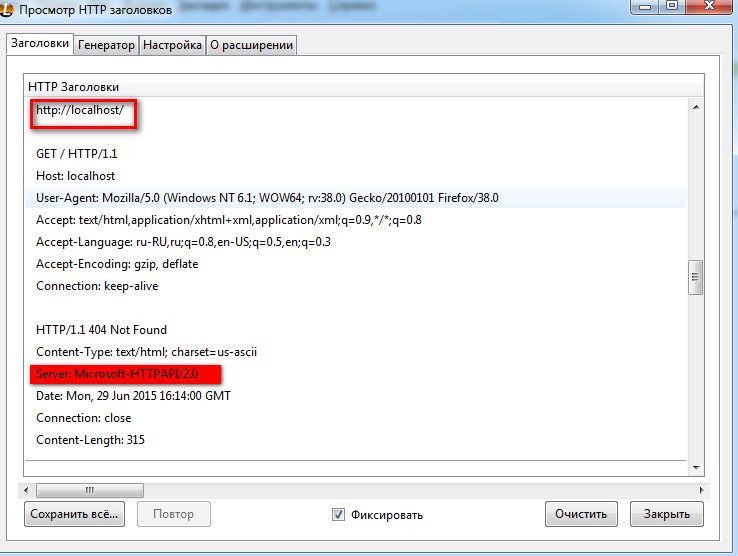
Совет
Диспетчеру конфигурации не требуется SQL Server Браузер, использующий порт UDP 1434.
Точка миграции
--> SQL ServerЗаметки для портов, используемых клиентами и системами сайтов
Примечание 1. Порт прокси-сервера
Этот порт нельзя настроить, но его можно перенастроить через настроенный прокси-сервер.
Примечание 2. Доступны альтернативные порты
Для этого значения можно определить альтернативный порт в диспетчере конфигурации. Если вы определяете настраиваемый порт, используйте этот настраиваемый порт в информации о фильтре IP для политик IPsec или настройте брандмауэры.
Примечание 3. Windows Server Update Services (WSUS)
С Windows Server 2012 по умолчанию WSUS использует порт 8530 для HTTP и порт 8531 для HTTPS.
После установки можно изменить порт. Не нужно использовать один и тот же номер порта во всей иерархии сайтов.
Если порт HTTP 80, то порт HTTPS должен быть 443.

Если порт HTTP является чем-либо другим, порт HTTPS должен быть 1 или выше, например, 8530 и 8531.
Примечание
При настройке точки обновления программного обеспечения для использования HTTPS порт HTTP также должен быть открыт. Unencrypted data, such as the EULA for specific updates, uses the HTTP port.
Сервер сайта делает подключение к серверу SQL Server размещению SUSDB, когда вы включаете следующие параметры очистки WSUS:
- Добавление не кластерных индексов в базу данных WSUS для повышения производительности очистки WSUS
- Удаление устаревших обновлений из базы данных WSUS
Если вы измените SQL Server по умолчанию в альтернативный порт с диспетчер конфигурации SQL Server, убедитесь, что сервер сайта может подключаться с помощью определенного порта. Диспетчер конфигурации не поддерживает динамические порты. По умолчанию SQL Server экземпляры используют динамические порты для подключения к базе данных.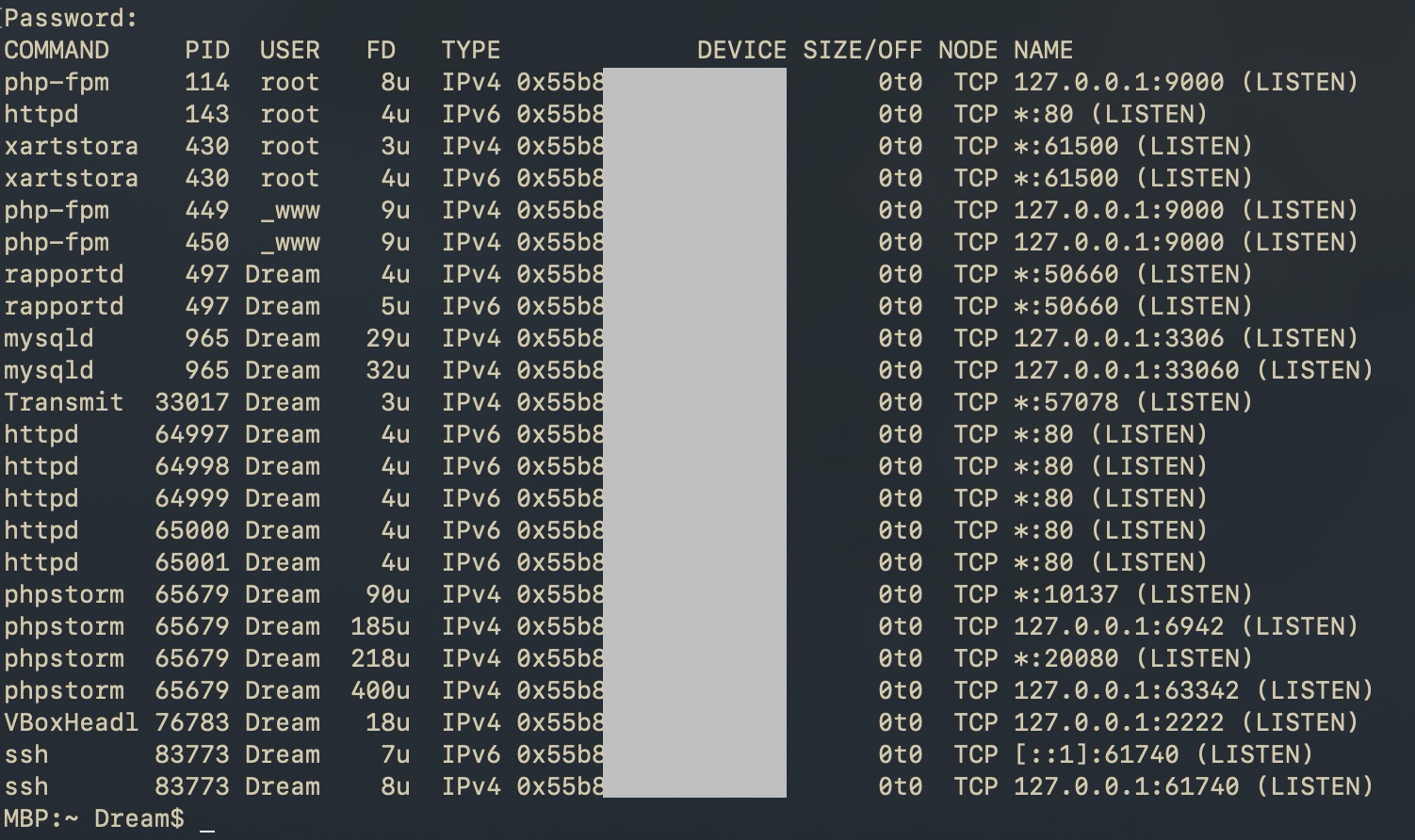 При использовании имени экземпляра вручную настройте статический порт.
При использовании имени экземпляра вручную настройте статический порт.
Примечание 4. Тривиальная FTP (TFTP) Daemon
Тривиальная служба системы FTP (TFTP) Daemon не требует имени пользователя или пароля и является неотъемлемой частью служб Windows развертывания (WDS). Тривиальная служба FTP Daemon реализует поддержку протокола TFTP, определенного следующими RFCs:
RFC 1350: TFTP
RFC 2347: расширение параметра
RFC 2348: параметр размера блока
RFC 2349: интервал времени и параметры размера передачи
TFTP предназначен для поддержки среды загрузки без дисков. TFTP Daemons прослушивает порт UDP 69, но отвечает из динамически выделенного высокого порта. Если включить этот порт, служба TFTP может получать входящие запросы TFTP, но выбранный сервер не может отвечать на эти запросы. Нельзя включить выбранный сервер для ответа на входящие запросы TFTP, если не настроить TFTP-сервер для ответа из порта 69.
Точка распространения с поддержкой PXE и клиент в Windows pe выбирают динамически выделенные высокие порты для переносов TFTP. Эти порты определяются Корпорацией Майкрософт в период с 49152 по 65535 год. Дополнительные сведения см. в обзоре службы и требования к сетевому порту для Windows.
Однако во время фактического загрузки PXE сеть на устройстве выбирает динамически выделенный высокий порт, который используется во время передачи TFTP. Сетовая карта на устройстве не привязана к динамически выделенным высоким портам, определенным Корпорацией Майкрософт. Он связан только с портами, определенными в RFC 1350. Этот порт может быть от 0 до 65535. Дополнительные сведения о том, какие динамически выделенные высокие порты используется сетевой картой, обратитесь к производителю оборудования устройства.
Примечание 5. Связь между сервером сайта и системами сайтов
По умолчанию связь между сервером сайта и системами сайтов является двухнаправленной. Сервер сайта запускает связь для настройки системы сайта, а затем большинство систем сайтов подключаются к серверу сайта для отправки сведений о состоянии. Точки и точки рассылки отчетов не отправляют сведения о состоянии. Если после установки системы сайта на сервере сайта необходимо инициировать подключение к этой системе сайта, система сайта не начнет связь с сервером сайта. Вместо этого сервер сайта запускает связь. Он использует учетную запись установки системы сайта для проверки подлинности на системном сервере сайта.
Точки и точки рассылки отчетов не отправляют сведения о состоянии. Если после установки системы сайта на сервере сайта необходимо инициировать подключение к этой системе сайта, система сайта не начнет связь с сервером сайта. Вместо этого сервер сайта запускает связь. Он использует учетную запись установки системы сайта для проверки подлинности на системном сервере сайта.
Примечание 6. Динамические порты
Динамические порты используют диапазон номеров портов, определенных версией ОС. Эти порты также называются эфемерные порты. Дополнительные сведения о диапазонах портов по умолчанию см. в обзоре службы и требованиях к сетевому порту для Windows.
Другие порты
В следующих разделах приводится больше сведений о портах, которые использует диспетчер конфигурации.
Клиент для серверных акций
Клиенты используют блок сообщений сервера (SMB) при подключении к акциям UNC. Например:
Ручная установка клиента, которая указывает CCMSetup.
 exe/источник: свойство командной строки
exe/источник: свойство командной строкиEndpoint Protection, скачав файлы определений с пути UNC
| Описание | UDP | TCP |
|---|---|---|
| Блок сообщений сервера (SMB) | — | 445 |
Подключение к SQL Server
Для связи с SQL Server базы данных и для межсезной репликации можно использовать порт по умолчанию SQL Server или указать настраиваемые порты:
Использование межсемитных коммуникаций:
SQL Server Service Broker, который по умолчанию портит TCP 4022.
SQL Server службы, которая по умолчанию портит TCP 1433.
Intrasite communication between the SQL Server database engine and various Configuration Manager site system roles defaults to port TCP 1433.
Диспетчер конфигурации использует те же порты и протоколы для связи с каждой репликой группы SQL Server Always On availability, которая содержит базу данных сайта, как если бы реплика была автономным SQL Server экземпляром.

При использовании Azure и базы данных сайтов за внутренним или внешним балансирем нагрузки настройте следующие компоненты:
- Исключения брандмауэра для каждой реплики
- Правила балансировки нагрузки
Настройка следующих портов:
- SQL TCP: TCP 1433
- SQL Server Брокер службы: TCP 4022
- Блок сообщений сервера (SMB): TCP 445
- Картограф конечной точки RPC: TCP 135
Предупреждение
Диспетчер конфигурации не поддерживает динамические порты. По умолчанию SQL Server экземпляры используют динамические порты для подключения к базе данных. При использовании именного экземпляра вручную настройте статичный порт для внутрисетейной связи.
Следующие роли системы сайта напрямую взаимодействуют с SQL Server базой данных:
Роль точки регистрации сертификата
Роль точки регистрации
Точка управления
Сервер сайта
Точка служб отчетности
Поставщик SMS
-->SQL Server SQL Server
Если SQL Server содержит базу данных с более чем одного сайта, каждая база данных должна использовать отдельный экземпляр SQL Server.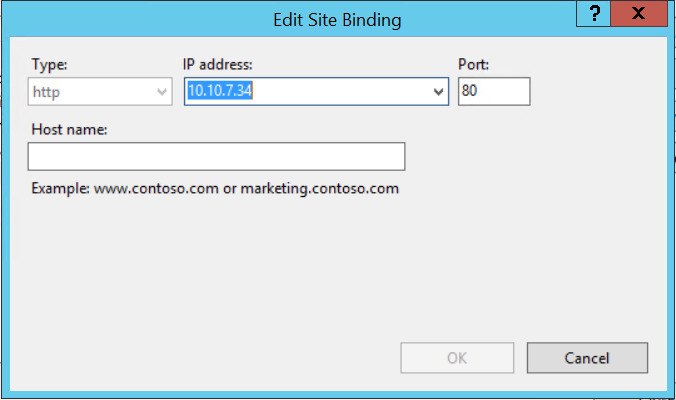 Настройте каждый экземпляр уникальным набором портов.
Настройте каждый экземпляр уникальным набором портов.
Если вы включаете брандмауэр на основе хост-SQL Server, настройте его, чтобы разрешить правильные порты. Также настройте сетевые брандмауэры между компьютерами, которые взаимодействуют с SQL Server.
Пример настройки SQL Server для использования определенного порта см. в примере Настройка сервера для прослушивания в определенном порте TCP.
Обнаружение и публикация
Диспетчер конфигурации использует следующие порты для обнаружения и публикации сведений о сайте:
- Протокол доступа к легкому каталогу (LDAP): 389
- Безопасный LDAP (LDAPS, для подписания и привязки): 636
- Глобальный каталог LDAP: 3268
- Картограф конечной точки RPC: 135
- RPC: динамически выделенные высокоскоростные порты TCP
- TCP: 1024: 5000
- TCP: 49152: 65535
Внешние подключения, сделанные диспетчером конфигурации
Локально клиенты Configuration Manager или системы веб-сайтов могут сделать следующие внешние подключения:
Требования к установке систем сайтов, поддерживают интернет-клиентов
Примечание
Этот раздел применяется только к управлению клиентом на основе Интернета (IBCM).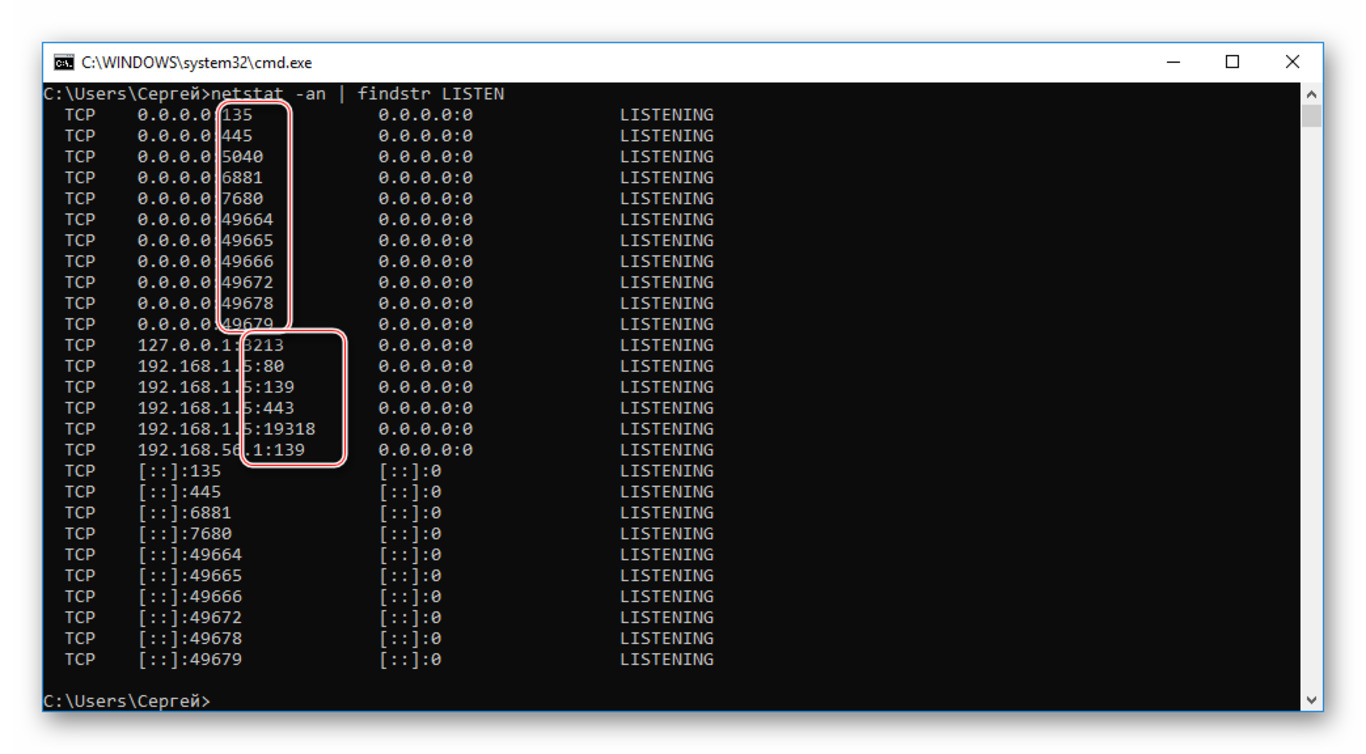 Он не применяется к шлюзу управления облаками. Дополнительные сведения см. в сайте Управление клиентами в Интернете.
Он не применяется к шлюзу управления облаками. Дополнительные сведения см. в сайте Управление клиентами в Интернете.
Точки управления на основе Интернета, точки распространения, поддерживают интернет-клиентов, пункт обновления программного обеспечения и пункт состояния отката используют следующие порты для установки и ремонта:
Система сайта сервера сайта сайта: картограф конечной точки
-->RPC с помощью порта UDP и TCP 135Система сайта
-->сервера сайта сайта: динамические порты TCP RPCСистема сайта
<-->сервера сайта: блоки сообщений сервера (SMB) с помощью TCP-порта 445
Установки приложений и пакетов в точках распространения требуют следующих портов RPC:
Точка распределения серверов сайта: картограф конечной точки
-->RPC с помощью порта UDP и TCP 135Точка распределения
-->серверов сайта: динамические порты TCP RPC
Используйте IPsec, чтобы обеспечить безопасность трафика между сервером сайта и системами сайтов. Если необходимо ограничить динамические порты, используемые с RPC, можно использовать средство конфигурации Microsoft RPC (rpccfg.exe). С помощью этого средства можно настроить ограниченный диапазон портов для этих пакетов RPC. Дополнительные сведения см. в справке О настройке RPC для использования определенных портов и о том, как защитить эти порты с помощью IPsec.
Если необходимо ограничить динамические порты, используемые с RPC, можно использовать средство конфигурации Microsoft RPC (rpccfg.exe). С помощью этого средства можно настроить ограниченный диапазон портов для этих пакетов RPC. Дополнительные сведения см. в справке О настройке RPC для использования определенных портов и о том, как защитить эти порты с помощью IPsec.
Важно!
Перед установкой этих систем сайта убедитесь, что служба удаленного реестра работает на сервере системы сайта и что вы указали учетную запись установки системы сайта, если система сайта находится в другом лесу Active Directory без отношения доверия. Например, служба удаленного реестра используется на серверах с системами сайтов, такими как точки распространения (как тяговые, так и стандартные) и удаленные SQL Серверы.
Порты, используемые при установке клиента Configuration Manager
Порты, которые использует Диспетчер конфигурации во время установки клиента, зависят от метода развертывания:
Список портов для каждого метода развертывания клиента см.
 в перечне портов, используемых во время развертывания клиента Configuration Manager.
в перечне портов, используемых во время развертывания клиента Configuration Manager.Дополнительные сведения о настройке брандмауэра Windows клиента для установки клиента и после установки связи см. в Windows брандмауэра и параметров порта для клиентов
Порты, используемые при миграции
Сервер сайта, который выполняет миграцию, использует несколько портов для подключения к применимым сайтам в иерархии источника. Дополнительные сведения см. в дополнительных сведениях, необходимых конфигурациях для миграции.
Порты, используемые Windows Server
В следующей таблице перечислены некоторые ключевые порты, используемые Windows Server.
| Описание | UDP | TCP |
|---|---|---|
| DNS | 53 | 53 |
| DHCP | 67 и 68 | — |
| Разрешение имен NetBIOS | 137 | — |
| Служба datagram NetBIOS | 138 | — |
| Служба сеансов NetBIOS | — | 139 |
| Проверка подлинности Kerberos | — | 88 |
Дополнительные сведения см. в следующих статьях:
в следующих статьях:
Схема
На следующей схеме показаны связи между основными компонентами, которые находятся на типичном сайте Configuration Manager. В настоящее время он не включает все подключения.
Дальнейшие действия
Поддержка прокси-сервера
Требования к доступу к Интернету
Как определить какая программа занимает порт 80
Как определить, что занимает 80 порт
Многие о том, что порт 80 занят, узнают, при загрузке и установке на ПК программ, необходимых, например, для веб-разработки. К таким относятся OpenServer или Apashe. Для полноценной работы этих сервисов нужны свободные порты 80 или 443.
Какая программа заняла порт 80 в Windows 10
Используем для распознавания программы утилиту CurrPorts (https://www.nirsoft.net/utils/cports.html).
Или запускаем под Админом командную строку следующего содержания:
Такая команда на дисплее выведет буквенно-цифровой набор:
В этой строке последняя цифра показывает программу, занявшую ресурс, по ней находим идентификатор процессора, запустив диспетчер задач.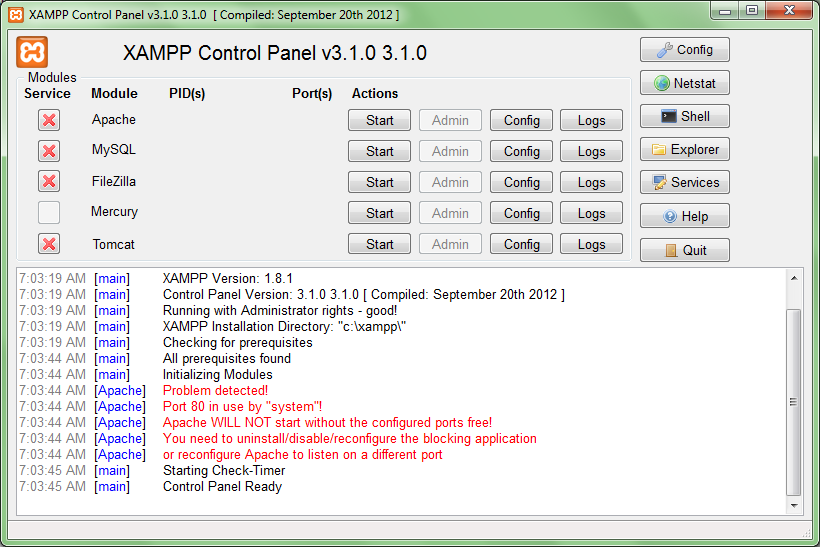
Показатель PID иногда отличается, поскольку рассматриваемым портом используется много программ. Чаще он занимается процессом System или Skype, если стоит значение PID4.
Освобождаем 80-й порт
Для этого переходим к Панели управления, далее — к разделу Программ и компонентов. В меню в левой стороне открывшегося окна, выбираем пункт, где можно включать или отключать компоненты операционной системы. Теперь находим в выпавшем перечне «Службы IIS», снимаем проставленные отметки:
На мониторе появится сообщение с вопросом об отключении служб. Соглашаемся, нажав кнопку «ДА».
Остается выполнить перезагрузку ПК, и порт освободится.
Если «виновник» – Skype, поступаем следующим образом. Переходим к инструментарию, выбираем «Настройки» — «Соединения», снимаем галочку в пункте
Сохраняемся. Если ресурс по-прежнему остается занятым, снова повторяем процедуру, потому что не всегда первая попытка бывает удачной.
Порт 80 занят другой программой
Иногда возникают и такие ситуации.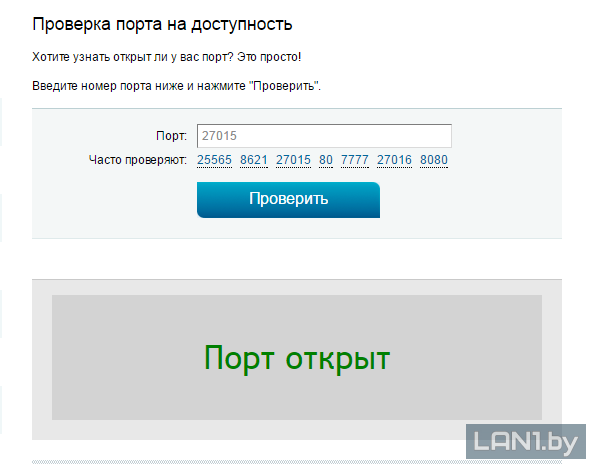 Тогда придется внести изменения в параметры настроек этих утилит или выполнить отключение служб.
Тогда придется внести изменения в параметры настроек этих утилит или выполнить отключение служб.
Например, какие порты заняты системой по протоколу http, увидеть получится в реестре. Нужно только открыть редактор, а для перехода использовать путь:
Если попытки оказались тщетны, тогда снова перейдите к редактору с помощью указанного пути, вместо Start поставьте «0» или «4». Либо в этом же реестре создайте новый параметр по типу Dword, обозначив его, как NoRun, и проставьте в ячейке цифру «1». Кавычки не использовать.
В результате появится следующее сообщение.
Это значит, что работа выполнена успешно.
Почитать как установить программу Twonky Server на компьютер.
Как узнать, какой компонент использует TCP-порт 80
Как узнать с помощью командной строки, какой именно компонент использует TCP-порт 80 в Linux-системах?
Чтобы найти компонент, использующий TCP- или UDP-порт 80 в операционных системах Linux, можно выполнить одну из следующих команд:
- netstat — инструмент командной строки, отображающий сетевые подключения, таблицы маршрутизации и ряд статистических сведений сетевых интерфейсов.

- fuser — инструмент командной строки, идентифицирующий процессы, которые используют файлы или сокеты.
- lsof — инструмент командной строки, выводящий список открытых файлов в системе Linux/UNIX и выводящий список всех открытых файлов и процессов, которые открыли указанные выше файлы.
- /proc/$pid/ file system — в ОС Linux каталог /proc содержит каталог для каждого запущенного процесса (включая процессы ядра) в /proc/PID. Такой каталог содержит сведения об этом процессе, в частности, имя процесса, открывшего порт.
Определение компонента, использующего порт 80, с помощью netstat
Откройте терминал и введите следующую команду от имени суперпользователя: netstat command find out what is using port 80 Выполните следующую команду: # netstat -tulpn | grep :80 ИЛИ такую команду: # netstat -tulpn | grep –color :80
Пример вывода данных:
tcp 0 0 0.0.0.0:80 0.0.0.0:* LISTEN 1215/nginxГде
- 0 0.0.0.0:80 – Source IP:Port
- 1215/nginx – PID/Process name
TCP-порт 80 открыт и используется веб-сервером Nginx.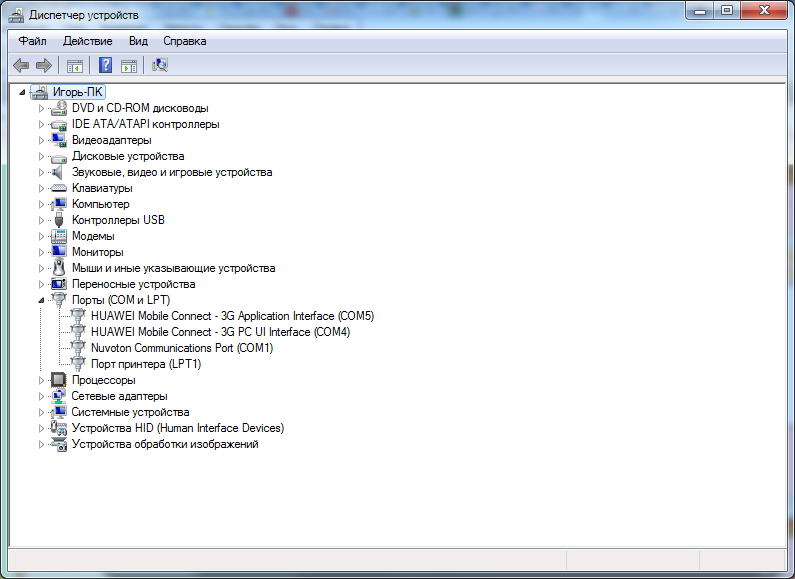 Чтобы получить подробные сведения о Nginx, выполните следующие команды: whatis nginx whereis nginx
Чтобы получить подробные сведения о Nginx, выполните следующие команды: whatis nginx whereis nginx
Примечание. Возможно, потребуется установить команды lsof и fuser.
Определение компонента, использующего порт 80, с помощью /proc/$pid/exec file
Сначала необходимо найти PID процесса, открывшего TCP-порт 90. Введите: # fuser 80/tcp
Пример вывода данных:
80/tcp: 12161 21776 25250 25393И, наконец, следует выяснить имя процесса, связанного с PID#3813. Введите: # ls -l /proc/12161/exe
Пример вывода данных:
lrwxrwxrwx. 1 root root 0 Aug 9 13:28 /proc/12161/exe -> /usr/sbin/lighttpdДополнительные сведения о lighttpd: man lighttpd whatis lighttpd
whereis lighttpd
Пример вывода данных:
lighttpd (8) – a fast, secure and flexible web server lighttpd: /usr/sbin/lighttpd /usr/lib64/lighttpd /usr/share/man/man8/lighttpd.8.gzПолучить намного более подробные сведения о lighttpd можно с помощью менеджера пакетов: # rpm -qa | grep lighttpd
Пример вывода данных:
lighttpd-1.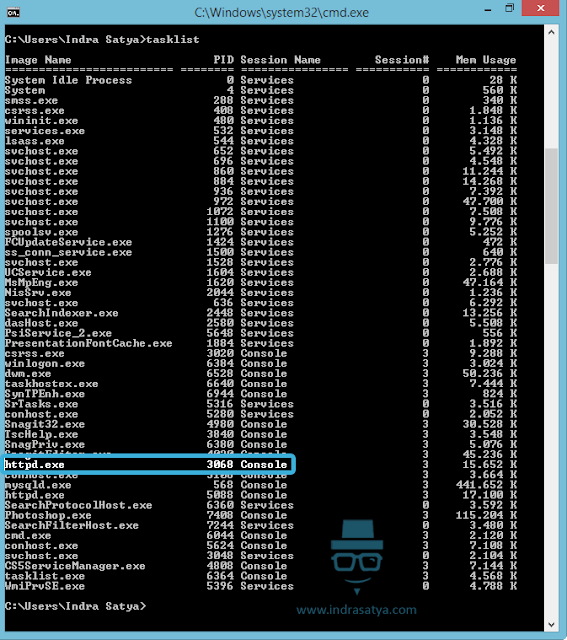 4.32-1.el6.x86_64
4.32-1.el6.x86_64Чтобы получить подробные сведения о пакете lighttpd-1.4.32-1.el6.x86_64, введите: # yum info lighttpd-1.4.32-1.el6.x86_64
Пример вывода данных:
Loaded plugins: auto-update-debuginfo, protectbase, rhnplugin, security This system is receiving updates from RHN Classic or RHN Satellite. 0 packages excluded due to repository protections Installed Packages Name : lighttpd Arch : x86_64 Version : 1.4.32 Release : 1.el6 Size : 664 k Repo : installed Summary : A web server more optimized for speed-critical environments. URL : http://lighttpd.net/ License : Revised BSD Description : It is a secure and fast web server a very low memory footprint compared : to other webservers and takes care of cpu-load.ИЛИ выполните команду rpm: # rpm -qi lighttpd
Пример вывода данных:
Name : lighttpd Relocations: (not relocatable) Version : 1.4.32 Vendor: nixCraft Release : 1.el6 Build Date: Sun 03 Feb 2013 03:22:08 AM CST Install Date: Mon 04 Feb 2013 04:44:26 AM CST Build Host: rhel6. nixcraft.net.in Group : System Environment/Daemons Source RPM: lighttpd-1.4.32-1.el6.src.rpm Size : 680402 License: Revised BSD Signature : (none) URL : http://lighttpd.net/ Summary : A web server more optimized for speed-critical environments. Description : It is a secure and fast web server a very low memory footprint compared to other webservers and takes care of cpu-load.
nixcraft.net.in Group : System Environment/Daemons Source RPM: lighttpd-1.4.32-1.el6.src.rpm Size : 680402 License: Revised BSD Signature : (none) URL : http://lighttpd.net/ Summary : A web server more optimized for speed-critical environments. Description : It is a secure and fast web server a very low memory footprint compared to other webservers and takes care of cpu-load.Пользователи Debian/Ubuntu Linux могут выполнить следующие команды: # dpkg –list | grep lighttpd # apt-cache search lighttpd
# apt-cache show lighttpd
Пример вывода данных для последней команды:
Package: lighttpd Priority: optional Section: universe/web Installed-Size: 841 Maintainer: Ubuntu Developers Original-Maintainer: Debian lighttpd maintainers Architecture: amd64 Version: 1.4.28-2ubuntu4 Provides: httpd, httpd-cgi Depends: libattr1 (>= 1:2.4.46-5), libbz2-1.0, libc6 (>= 2.4), libgamin0 | libfam0, libldap-2.4-2 (>= 2.4.7), libpcre3 (>= 8.10), libssl1.0.0 (>= 1.0.0), zlib1g (>= 1:1.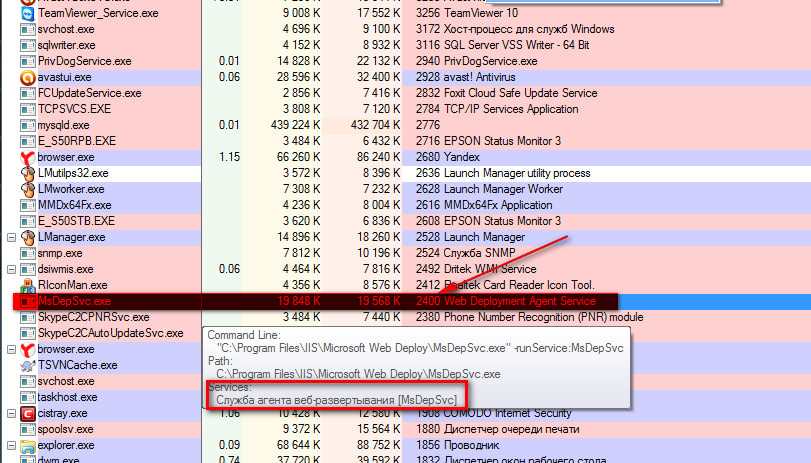 1.4), lsb-base (>= 3.2-14), mime-support, libterm-readline-perl-perl Recommends: spawn-fcgi Suggests: openssl, rrdtool, apache2-utils, ufw Conflicts: cherokee (
1.4), lsb-base (>= 3.2-14), mime-support, libterm-readline-perl-perl Recommends: spawn-fcgi Suggests: openssl, rrdtool, apache2-utils, ufw Conflicts: cherokee (Как определить, каким процессом занят порт TCP/IP в Windows
| ||
| Когда приложению требуется доступ к сети, оно использует порт TCP/IP. Занятый порт, естественно, недоступен для других программ. Как же узнать, какой процесс занимает порт, если его необходимо освободить для других целей?Существуют разные способы решения этой задачи. Мы расскажем о двух: с помощью командной строки и Диспетчера задач (Task Manager) либо с использованием прекрасного бесплатного приложения с полным набором нужных функций. Способ 1: командная строка и Диспетчер задач Для начала нужно с помощью командной строки узнать, какие порты используются в данный момент. При этом для каждого порта указывается идентификатор процесса, которым он занят.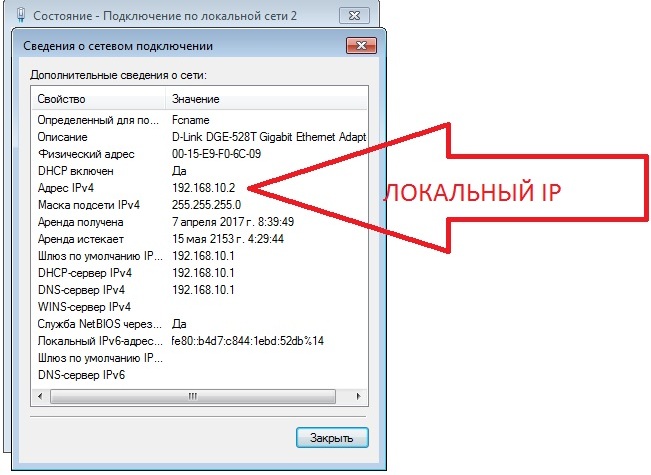 С помощью этого идентификатора можно затем выяснить, что за приложение использует нужный порт.Откройте командную строку (желательно от имени администратора, чтобы увидеть все процессы) и введите следующую команду: netstat -aon | more Справа показаны PID – идентификаторы процессов (на скриншоте ниже они выделены белым). Найдите нужный вам порт и посмотрите, с каким идентификатором он связан. Например, на нашем скриншоте адрес 0.0.0.0:80, т. е. порт 80, связан с процессом 4708.Теперь просто откройте Диспетчер задач и найдите в списке нужный ИД процесса. Возможно, для этого придется использовать опцию «Отображать процессы всех пользователей» (Show Processes for All Users). Определив нужный процесс, можно его завершить (End Process), открыть расположение файла (Open File Location) или перейти к службам (Go to Service(s)). С помощью этого идентификатора можно затем выяснить, что за приложение использует нужный порт.Откройте командную строку (желательно от имени администратора, чтобы увидеть все процессы) и введите следующую команду: netstat -aon | more Справа показаны PID – идентификаторы процессов (на скриншоте ниже они выделены белым). Найдите нужный вам порт и посмотрите, с каким идентификатором он связан. Например, на нашем скриншоте адрес 0.0.0.0:80, т. е. порт 80, связан с процессом 4708.Теперь просто откройте Диспетчер задач и найдите в списке нужный ИД процесса. Возможно, для этого придется использовать опцию «Отображать процессы всех пользователей» (Show Processes for All Users). Определив нужный процесс, можно его завершить (End Process), открыть расположение файла (Open File Location) или перейти к службам (Go to Service(s)).Способ 2: утилита CurrPorts Если вы не любитель командной строки и предпочли бы выяснить всю нужную информацию с помощью одной программы, рекомендуем прекрасную бесплатную утилиту CurrPorts от NirSoft – одного из наших любимых разработчиков свободного ПО. Просто запустите программу – и увидите все необходимые данные: процессы с полными адресами соответствующих файлов, занятые ими локальные и удаленные порты.Можно дважды щелкнуть на любом пункте, чтобы посмотреть подробные сведения.С помощью CurrPorts также можно завершить процесс, не заглядывая ради этого в Диспетчер задач. Просто запустите программу – и увидите все необходимые данные: процессы с полными адресами соответствующих файлов, занятые ими локальные и удаленные порты.Можно дважды щелкнуть на любом пункте, чтобы посмотреть подробные сведения.С помощью CurrPorts также можно завершить процесс, не заглядывая ради этого в Диспетчер задач.Скачать CurrPorts можно с сайта nirsoft.net. Автор: Lowell Heddings Перевод SVET Оцените статью: Голосов 4 |
Как проверить и определить, какое приложение открывает порты 80 и 443 в ОС Windows.
После установки веб-сервера Apache HTTPD или веб-сервера Microsoft IIS Internet Information Services, или любого другого программного приложения или услуги,которые требуют открытия и прослушивания порта 80 (HTTP) или порта 443 (HTTPS SSL), то будет сюрпризом , если какие-то другие приложения или процессы используют и заняли порт 80 и / или 443. Прежде веб-сервер был запущен в системе Windows, так что же за процессы, которые используют порт 80 или 443 в системе?
Например, после установки веб-сервера Apache, используя XAMPP , появляется следующее сообщение об ошибке: (OS 10048) Обычно разрешается только одно использование адреса сокета (протокол / сетевой адрес / порт). : Make_sock: не смог установить привязку к адресу 0.0.0.0:80 не доступны розетки прослушивания, закрытие.
: Make_sock: не смог установить привязку к адресу 0.0.0.0:80 не доступны розетки прослушивания, закрытие.
Вот несколько встроенных команд и как руководство, которое поможет пользователям узнать и определить, какие приложения или процессы уже используют открытые порты 80 или 443 в операционной системе Winodws, таких как Windows Vista, Windows XP, Windows 7, Windows Server 2003 и 2008.
1.Откройте окно командной строки, наберите в окне Выполнить команду Cmd или Начать поиск и нажмите клавишу Enter. 2. Введите следующую команду NetStat:netstat -o -n -a | findstr 0.0:80или
или простоnetstat –aon
Примечание: последняя команда выведет список всех соединений, которые слушают, установлены, запускают, закрывают порты , поэтому список можно продолжать долго, и пользователю придёться вручную искать строки, которые имеют связи, происходящие или предназначенные для 1270.0.1:80 / 443 или 0.0.0.0.80/443. 3.Следующая строка (и) должны вернуть результаты:TCP 0.0.0.0:80 0.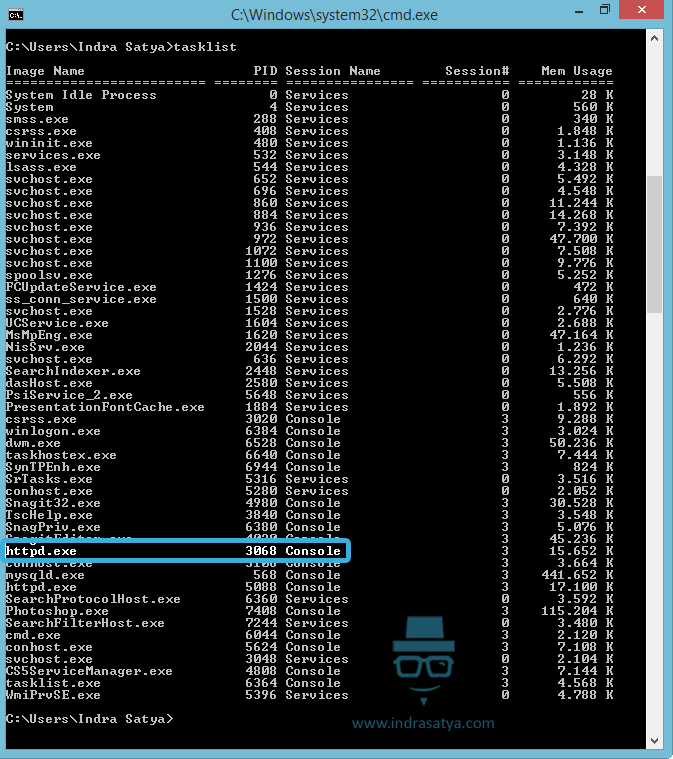 0.0.0:0 LISTENING 8704
0.0.0:0 LISTENING 8704
telnet localhost 443
Если соединение Telnet открывается, как правило в приложении, которое открывает порт,то оно будет показано ниже, и поможет пользователю определить, какой процесс на самом деле прослушывает порт.Совет: команды выше, могут быть использованы для идентификации и проверки, какие процессы используют также любые другие порты, такие как 7 (Echo), 21 (FTP), 23 (Telnet), 25 (SMTP), 53 (DNS), 70 ( Gopher), 79 (Finger), 107 (RTelnet), 110 (POP3), 119 (NNTP), 139 (NetBIOS), 143 (IMAP), 194 (IRC), 3128, 8080, 10000 и т. д.
д.
P.P.S. Если у Вас есть вопросы, желание прокомментировать или поделиться опытом, напишите, пожалуйста, в комментариях ниже.
Что делать если порт 80 занят процессом SYSTEM
Windows 7 – процесс system висит на 80 порту PID 4? Замучались искать решение. Если ответ положительный, то я вас прекрасно понимаю. На одной машинке с windows 7 решил поставить веб-сервер…убил пол дня. Как раз таки из-за падений apache. Ругался он довольно неожиданно для меня. На то, что порт 80 уже занят. Что ж. Запускаем командную строку и пишем netstat -o -n -a | findstr 0.0:80 На что получаем: TCP 0.0.0.0:80 0.0.0.0:0 LISTENING 4 Последнее число 4 это PID процесса, т.е. уникальный идентификатор процесса — то, что нужно. Запускаем диспетчер задач. Выбираем вкладку процессы. Далее в меню вид нас интересует пункт «выбрать столбцы» и отмечаем галочкой пункт «ИД процесса (PID)». Находим процесс, у которого PID = 4 это оказывается процесс system. Описание у процесса system “NT Kernel & system”. По началу даже возникла мысля что это вирус. Но во превых это встретилось на всех машинах с windows 7 или window server 2008 R2. Процесс System имел PID 4 и везде занимал порт 80. Прибить его нельзя, да и незачем. Путем длительного обращения к гуглу и изучению тонны материалов. Большинство пишет про то что я и так знал… что порт 80 занял skype, но к сожалению это не наш случай.
По началу даже возникла мысля что это вирус. Но во превых это встретилось на всех машинах с windows 7 или window server 2008 R2. Процесс System имел PID 4 и везде занимал порт 80. Прибить его нельзя, да и незачем. Путем длительного обращения к гуглу и изучению тонны материалов. Большинство пишет про то что я и так знал… что порт 80 занял skype, но к сожалению это не наш случай.
На одном из ресурсов было установлено что это компонент нашей любимой windows запускается через обертку system. А именно “http.sys”. Эта бяка оказалась живучей…в службах найти не удалось. Несколько советов отключения через реестр тоже не помагало, гадский драйвер весел. Хотя мне и удалось отключить его автоматический запуск. При старте windows 7 порт 80 был свободен, но как только была попытка запустить Apache тут же поднимался драйвер http.sys и занимал порт 80. Это поддвердил лично просмотрев утилитой «ProcessExplorer» все потоки (Threads) процесса system там нам показали что http.sys по прежнему запущен…
Освободить порт 80 занятый system в windows 7 удалось следующим путем.
1. Win+R вводим “regedit” (без ковычек). 2. Ищем ветку «HKEY_LOCAL_MACHINE\SYSTEM\CurrentControlSet\Services\HTTP» 3. Меняем значение ключа “start” с 3 на 4…до этого встречал советы ставить 0. Так вот мне ноль не помог. 4. Перезапускаем компьютер.
5. Радуемся тому, что так быстро нашли нужную информацию.
Как гарантированно освободить 80 порт в Windows? Несколько вариантов решения проблемы
Как гарантированно освободить 80 порт в Windows? Несколько вариантов решения проблемы
Большинство пользователей узнает о том что на их компьютере занят 80-й порт когда пытается его использовать, о проблеме становится известно если Вы вдруг решите стать веб-разработчиком и захотите поставить на Windows Apache, Denver, OpenServer или любую другую программу для работы которой потребуется свободный 80-й или 443 порт.
Что бы узнать какая программа занимает 80 порт можно использовать утилиту CurrPorts
Или использовать для этого командную строку запущенную от имени Администратора:
netstat -o -n -a | findstr 0. 0:80
0:80
Эта команды выведет примерно такую строчку, последнее число это PID идентификатор процесса который занимает 80-й порт, по нему можно найти процесс в диспетчере задач:
TCP 0.0.0.0:80 0.0.0.0:0 LISTENING 4
Значение PID может быть разным, так как 80-й порт потенциально может использовать довольно большое количество программ, чаще всего 80-й порт занимает процесс System с PID 4 и
Skype, если обе не ваш случай, то в конце статьи будет расширенный список программ которые могут занимать 80-й порт.
Итак мы выяснили что в нашем случае 80 порт занят процессом System, в большинстве случаев это означает что для его освобождения нужно проделать следующее, зайдите в Панель управления в раздел Программы и компоненты, в меню слева выберите «Включение или отключение компонентов Виндовс», найдите в списке «Службы IIS» и снимите все галочки:
Согласитесь с отключением служб и нажмите Да.
После этого для верности можете перегрузить компьютер и 80-й порт станет свободным, теперь Вы можете его использовать.
Если 80-й порт занят программой Skype, то освободить его еще проще, откройте инструменты — настройки — соединение снимите галочку «Для дополнительных входящих соединений следует использовать порты 80 и 443», нажмите сохранить. Если 80-й порт по прежнему занят проверьте настройки еще раз, иногда они не сохраняются с первого раза.
Иногда 80-й порт занимают другие программы, в этом случае освободить его можно изменив настройки этих программ или отключив службы.
Список программ которые могут занимать 80-й порт:
- TeamViewer версии ниже 12, для освобождения порта 80 нужно зайти в Дополнительно — Опции — Дополнительно — Показать дополнительные настройки и далее в спике опций найти что-то вроде «Не использовать входящие порты 80 и 443» — поставить галочку;
- Служба веб-публикаций W3SVC
- CoDeSys, а именно ENI server
- Служба агента веб-развертывания
- Служба VMware Workstation Server или VMwareHostd
- Служба Телефония
- Agnitum Outpost Firewall Pro — порты не занимает но может их блокировать и скорей всего блокирует в конфигурации по умолчанию
- Служба веб-публикаций
- Изредка 80-й порт могут занимать браузеры Firefox, Explorer, Chrome, Opera, точнее установленные в них расширения
- Служба SQL Server Reporting Services (MSSQLSERVER)
- Так же в реестре можно посмотреть какие порты занимает система по протоколу Http, для этого откройте редактор реестра и пройдите по пути: HKEY_LOCAL_MACHINE — SYSTEM — CurrentControlSet- Services- HTTP — Parameters — UrlAclInfo
- Если ничего не помогает, откройте редактор реестра и ветку HKEY_LOCAL_MACHINE — SYSTEM — CurrentControlSet — Services — HTTP, измените значение параметра Start на 0 или на 4 (0 помогает не во всех случаях) дополнительно здесь же можно создать параметр типа Dword c именем «NoRun» и значением «1» без кавычек.
Если после выполнения всех рекомендаций у Вас по прежнему занят 80-й порт — пишите в комментариях разберемся вместе!
kakpedia.org
Как настроить?
Всё о Интернете, сетях, компьютерах, Windows, iOS и Android
Как открыть порт 80 в Windows 7,8 и Windows 10
Порт 80 в большинстве операционных систем «забинден» под HTTP-сервер. Не стали исключением операционные системы от Microsoft — Windows 7, 8 и даже последняя новинка — Windows 10. Поэтому открыть его в брандмауэре просто так не получится. Тут нужны танцы с бубном. Какие конкретно — я сейчас расскажу.
В Виндовс есть такой драйвер уровня ядра — http.sys, который обрабатывает http-запросы и «слушает» всё, что приходит в 80-го порта. Именно этот драйвер и не даст ничему иному через этот порт работать. Что делать?
Самый простой способ — обмануть http.sys. Дело в том, что любая современная операционная система поддерживает как старый протокол TCP/IPv4, так и новый — TCP/IPv6, который пока только набирает обороты, но не настолько распространён, как его предшественник. Так вот по умолчанию драйвер работает именно с четвёртой версией протокола. А мы его заставим работать с IPv6. Для этого запускаем командную строку с правами администратора и пишем в ней команду:
netsh http add iplisten ipaddress=::
Этим мы указываем http.sys работать с IPv6 адресом 0:0:0:0:0:0:0:0, который для краткости пишется как два двоеточия — «::».
Далее нужно открыть системный файл HOSTS (опять же с правами администратора), который расположен по адресу:
И добавить в нём строчку:
После этого надо перезагрузиться и можно проверять. 80-й порт должен быть доступен.
Иные варианты решения проблемы
Если первый способ не помог, можно попробовать следующее:
1. Начните с проверки системы антивирусом. Иногда поселившаяся в компьютере пакость тоже пытается открыть порт 80 в Виндовс чтобы дальше распространятся.
2. Отключите встроенный веб-сервер IIS. Делается это так — нажимаем комбинацию Win+R, вводим команду gpedit.msc и открываем таким образом список служб. Отключаем IIS, перезагружаемся и проверяем доступность 80 порта.
3. Крайний способ — редактирование реестра. Заранее хочу предупредить, что после этих действий могут возникнуть проблемы с принтером (если, конечно, он у Вас подключен).
Запускаем редактор реестра regedit и редактируем ветку:
В ней надо поменять значение у параметра Start с 3 на 4. Перезагружаемся, проверяем.
Не помогло? Тогда отключим http ручками в реестре. Для этого снова открываем ту же ветку реестра и создаём параметр типа DWORD (32-бит) с именем NoRun. Значение у него выставляем 1. Снова перезагружаемся и проверяем.
set-os.ru
Как настроить?
Всё о Интернете, сетях, компьютерах, Windows, iOS и Android
Как открыть порты на Windows 10
Если Вы заядлый геймер или активный пользователь файлообменных сетей типа DC++ и торрент, то знаете что для работы программы-клиента надо дополнительно открыть порт. При этом все знают что надо это сделать на роутере, а про то, что у используемой операционной системы есть ещё брандмауэр или файрволл почему то забывают. Эта инструкция посвящена вопросу как открыть порты на Windows 10.
Чтобы это сделать, нужно сначала зайти в Панель управления и выбрать раздел «Брандмауэр Windows».
В меню слева надо выбрать пункт «Дополнительные параметры».
Появится полный список правил встроенного в Виндовс 10 файрволла.
Для того, чтобы открыть порт надо добавить для него правило. Делается это с помощью раздела меню «Действие»>>>»Создать правило».
Таким образом будет запущен Мастер создания правила для нового входящего подключения. Первый шаг — выбор типа правила:
Выбираем вариант «Для порта». Кликаем на «Далее».
Следующим шагом будет выбор протокола (TCP или UDP) и указание порта, к которому будет применено правило:
Тип протокола для разных игр и приложений может использоваться и TCP, и UDP и даже оба сразу. Это надо узнавать на их форуме поддержки. Переходим дальше.
Третий шаг — выбор действия. Так как мы хотим открыть порт на Windows 10 — ставим флажок «Разрешить подключение».
Кликаем на «Далее».
Следующий момент — выбор профиля, для которого будет применено правило. Выбираем все три.
На последнем этапе надо прописать имя правила. В его качестве можно использовать название приложения или игры для которой делается проброс портов Windows.
Кликаем на кнопку «Готово».
Правило создано. Оно будет первым в таблице уже существующих (читай открытых портов).
Внимание! Если у Вас в системе используется сторонний брандмауэр или файрвол, то проброс порта надо будет делать уже в их настройках. Иначе он будет всё равно недоступен из вне.
set-os.ru
Запуск XAMPP — как освободить порт 80
Вступление
После установки XAMPP — локального сервера готовой сборки, на свой компьютер, может возникнуть проблема занятости порта 80, необходимого для запуска веб – сервера Apache, входящего в сборку XAMPP. В этой статье решим эту проблему, на скриншотах Windows 7.
Кнопки запуска XAMPP
Запуск XAMPP (на Windows) проводится от имени администратора. Сам запуск, очень простой, достаточно из меню «Пуск», запустить XMAPP Control Panel.
При запуске XAMPP, система проведет анализ системы компьютера и в информационном поле панели сообщит о готовности системы к запуску или покажет ошибки, мешающие запуску XAMPP.
На первом фото видим, пример отсутствия ошибок для запуска.
На втором фото, видим, одну из возможных ошибок, которые мешают запустить веб сервер Apache платформы XAMPP.Примечание: Стоит отметить, что проблема занятости порта 80 характерна для старта веб сервера Apache, на любой сборке. По умолчанию, файл конфигурации Apache, настроен на запуск на порту 80.
Два принципа решения проблемы занятости порта 80 Windows
Есть два способа решения проблемы занятости порта 80, и освободить порт 80 можно двумя подходами:
• Освободить порт 80, отключив другие службы использующие порт 80 (рекомендован).
• Перестроить веб сервер Apache для работы на другом порту (не рекомендован).
Диагностика порта 80 из командной строки
Прежде всего, нужно понять, какая служба использует локальный порт. Для начала, проведем диагностику занятости порта 80 из командной строки.
Есть две команды, помогающие определить реальную программу, которая использует HTTP.sys и блокирует порт 80. К сожалению, они трудно читаются.
Откройте командную строку от имени администратора;
(покажет все IRLs).
(покажет активные зарегистрированные URL-адреса).
Диагностика порта 80 инструментами XAMPP
Так как мы работаем с XAMPP, то и решать проблему занятости порта 80, начнем с помощью инструментов XAMPP.
- Запускам контрольную панель XAMPP из меню «Пуск»;
- Видим и жмем кнопку «Netstat»;
- В окне, видим все порты системы (компьютера), и службы которыми они заняты.
фото 1. Порт 80 занят и занят службой Windows. Видим порт 80, PD 4, занят службой System;
фото 2. Порт 80 занят, но уже запущенным по умолчанию веб сервером Apache (httpd.exe).
Запуск XAMPP, остановка XAMPP
Сразу посмотрим, как запускать XAMPP, если нет ошибок. Если ошибок нет, просто запускаем XMAPP кнопками «Start» запуская модули:
• Apache;
• MySQL;
• Mercury. Это почтовый сервер, его запускать необязательно.
Способы освободить порт 80 и провести запуск XAMPP
Переходим к освобождению порта 80.
Вариант 1. Отключаем службу IIS
Информацию, которую мы посмотрели на кнопке «Netstat», «порт 80, PD 4, занят службой System», мало поможет в решении проблемы, освободить 80 порт. На практике, если вы не используете Skype, чаще всего на Windows 7, порт 80 занят службой IIS. Поэтому в первом варианте решения проблемы, отключаем службу IIS.
Для этого идем следующим путем: Пуск>>>Панель управления>>>Все элементы… (мелкие значки)>>>Включение и отключение компонентов Windows.
Далее, снимаем чек со службы IIS и перегружаем компьютер.
IIS отключитьЗапускаем XAMPP заново.
Вариант 2. У вас стоит Skype
Если вы используете Skype, то XAMPP выдаст вам несколько иную информацию, по которой сразу понятно, что Skype нужно перевести на другой порт. Skype можно легко перестроить, чтобы не использовать по умолчанию порты Apache 80 и 443. Это изменение обычно не имеет побочных эффектов. Для этого, входите в панель Skype и убираете чек с портов 80 и 443.
Идем в службы Windows. Есть два пути:
- Из панели XAMPP, кнопка «Services»;
- Из меню «Пуск», Панель управления>>>Администрирование>>>Службы.
Вы отлично видите все службы Windows, видите их активность (запуск), но не видите порт, на котором они работают.
Вариант 4. Перестройка или изменение настроек XAMPP
Можно пойти другим путем и не трогать занятый порт 80, а попробовать запустить Apache на другом порту, например, 10080 или 8080.
Важно! Изменение портов работы Apache имеет ряд побочных эффектов. Поэтому поддержка XAMPP, не рекомендует изменять порты Apache. Лучше поискать другие решения, чтобы освободить 80 порт для работы Apache.
- Для изменения настроек XAMPP, запускаем XAMPP Control Panel.
- Теперь нас интересую кнопки: [Config], а точнее, строка Apache кнопка [Config].
- Видим файлы конфигурации и открываем для редакции файл httpd.conf. Можно добраться до этого файла из папки xamppapache.
- Открываем файл в текстовом редакторе, Notepad++ от имени администратора В редакторе открываем файл: xamppapacheconfhttpd.conf. Ищем строку:
- В строке: меняем 80 на 10080;
- Аналогичные изменения делаем в строках:
ServerName localhost: 80
- Аналогичные изменения делаем в файле: xamppapacheconfextrahttpd-ssl.conf , в строках:
• Listen 443
•
• ServerName www.example.com:443
Меняем 443 на 100443
• Запускаем панель управления XAMPP. Жмем кнопку [Config] системы.
• Далее Кнопка [Service and port changes] • На вкладке Apache меняем главный порт и порт SSL на новые порты
• Нажмите [Save] • Перезагружаем панель управления XAMPP.
• Запуск XAMPP заново.
Как проверить работу XAMPP
После запуска модулей XAMPP, нужно проверить его работу. Для этого, в адресной строке браузера пишем localhost и смотрим результат.
Важно! Если вы сделали всё правильно, откроется панель управления XAMPP сервером. Вот фото.
Видим кнопки управления сервером:
На кнопке PHP info смотрим сборку сервера. Кнопка PHP myadmin понадобится для создания базы данных и установки CMS, чем и займемся в другой статье.
Запуск XAMPP возможен если свободен порт 80. Лучшим вариантом освобождения порта 80 (443), необходимого для запуска модуля Apache XAMPP, будет поиск и отключение службы Windows использующий этот порт для своих побочных задач. Чаще всего это IIS, Skype.
www.wordpress-abc.ru
Как освободить 80 порт в Windows 10
4.09.15 04.09.15 16 41368
Для запуска локального сервера, например, OpenServer, нужен свободный 80 порт. Можно, конечно, использовать другой порт, но нужен именно этот. Поэтому:
1) Win+X , выбираем «Run» (или «Выполнить») -> regedit
2) Переходим в ветку HKEY_LOCAL_MACHINESYSTEMCurrentControlSetServicesHTTP
3) Ищем параметр «Start» и меняем значение на «0» без кавычек.
4) Перезагружаем компьютер.
⇥ Или, если первое не сработало:
3) Создаем параметр типа Dword c именем «NoRun» и присваиваем ему значение «1» без кавычек.
4) Перезагружаем компьютер.
+ ⇥ Не помешает проверить настройки Skype. Идем в Инструменты/Настройки/Дополнительно/Соединение/ и убираем галочку «Использовать порты 80 и 443 в качестве входящих альтернатив». Сохраняем и перезапускаем Skype. Не помешает повторно перепроверить эту настройку, потому что иногда она не сохраняется по неизвестной причине.
- Сейчас 8.55/10
- 1
- 2
- 3
- 4
- 5
- 6
- 7
- 8
- 9
- 10
Рейтинг: 8.5/10 (22)
Комментарии:
Панель управления -> Программы -> Включение или выключение компонентов Windows: Найти Службы IIS -> Службы Интернета -> Безопасность -> снять галочку с Фильтрация запросов OK -> подождать применения параметров … и радоваться (у меня на Windows 10 ×64 без перезагрузки порт освободился – оно и логично служба остановлена – порт освобожден)
coder.hol.es /* Админ */ #
Не пробовал пока что) – Но, спасибо за информацию)
coderhs.com
Порт 80 занят службами Windows, не работает Openserver – как исправить?
При использовании многих сборок локальных веб-серверов, среди которых OpenServer, Denver и другие, пользователи иногда сталкиваются с проблемой: порт 80 занят и сервер не запускается. Нужно просто освободить занятый порт одним из возможных способов.
Использование реестра
Если порт 80 занят System в операционной системе Windows 7, 8 или 10, проделайте следующее:
- Откройте реестр, нажав сочетание клавиш win+R и введя в пустое поле команду regedit
- В левой части экрана пройдите по следующему пути HKEY_LOCAL_MACHINE\SYSTEM\CurrentControlSet\Services\HTTP
- В ключе start измените значение с 3 на 4. Для этого щелкните по нему два раза мышкой и впишите новую цифру.
- Перезапустите Windows.
- Проверьте, заработал ли теперь OpenServer.
Порт 80 занят http.sys в Windows 10
В Windows 10 порт 80 может быть занят драйвером операционной системы http.sys, взаимодействующим со встроенным оборудованием и дополнительными устройствами. По умолчанию драйвер работает по IPv4-протоколу и занимает порт 80, закрывая к нему доступ другим программным продуктам. Для решения проблемы достаточно перевести работу драйвера с протокола IPv4 на IPv6:
Автор считает, что эти материалы могут вам помочь:
- Запустите командную строку от имени администратора (найдите ее в Пуске, нажмите правой кнопкой мыши и выберите «Запуск от имени администратора»).
- Пропишите следующую команду: netsh http add iplisten ipaddress=::
- Чтобы не ошибиться при вводе, скопируйте текст, вставьте в командную строку и нажмите Enter.
- Получив подтверждение успешного выполнения операции, закройте окно.
- При помощи блокнота откройте файл hosts, который находится здесь: C:\Windows\System32\drivers\etc
- Добавьте в файл строку 127.0.0.1 local
- Сохраните файл и перезагрузите Windows.
После загрузки системы попробуйте вновь запустить веб-сервер OpenServer, чтобы убедиться, что порт 80 теперь свободен.
Радикальный метод освобождения порта 80
Если оба предыдущих способа не помогли, можно принять радикальное решение, запретив всем программам и службам использовать порт 80. Проделайте следующие действия:
- Откройте Командную строку.
- Введите команду netstat -aon | more
- Это нужно, чтобы убедиться, что порт 80 действительно чем-то занят.
- Далее введите в строку команду NET stop HTTP
- Подтвердите действие вводом буквы Y и Enter.
- Все службы будут остановлены, после чего вы можете запустить OpenServer и проверить его работу.
Учтите, что при использовании этого способа может перестать работать принтер или другое периферийное оборудование, но после перезагрузки Windows все восстановится.
Как проверить TCP-порт 80 (http) с помощью telnet
В этой статье описывается, как подключиться к TCP-порту 80 на веб-сервере с помощью telnet .
Основы протокола HTTP
HTTP [1] – простой текстовый протокол. Таким образом, telnet позволяет легко протестировать работу порта 80.
Вы можете проверить соединение с помощью следующих команд Linux:
- Введите
telnet ИМЯ СЕРВЕРА 80. Telnet просто подключится к 80-му хост-порту с указанным именем хоста.] ‘. - Вы можете получить сайт отсюда, используя протокол HTTP. Для этого введите следующие две строки с помощью Enter:
GET / HTTP / 1.1HOST: HOSTNAME - В ответе сервера мы получаем статус HTTP и веб-страницу (например, HTTP / 1.1 200 OK и так далее).
Пример
В следующем примере мы проверим страницу http://richardbuz.de. С помощью следующих команд Linux введите команды с вводом:
Документ перемещен на здесь . Артикул: Отказ от ответственности: Эта статья может содержать информацию о сторонних продуктах. Такая информация носит справочный характер. Alibaba Cloud не дает никаких гарантий, явных или подразумеваемых, в отношении производительности и надежности сторонних продуктов, а также потенциального воздействия операций на эти продукты. В этой статье описывается, как проверить, доступен ли TCP-порт 80 в разных операционных системах. Alibaba Cloud напоминает вам, что: Если экземпляр не может предоставлять службы HTTP, выполните следующие операции, чтобы проверить, доступен ли порт (по умолчанию TCP 80), связанный с веб-службой: В этой статье описывается, как проверить, доступен ли TCP-порт 80 в следующих операционных системах: В следующем разделе описывается, как проверить, доступен ли TCP-порт 80 в системе Windows Server 2012. Примечание. В этом примере службы IIS были установлены на экземпляре Windows Server 2012. Войдите в консоль ECS. Убедитесь, что в группу безопасности, к которой принадлежит экземпляр, добавлены следующие правила группы безопасности: Подключитесь к экземпляру Windows. Дополнительные сведения см. В разделе Подключение к экземпляру Windows. Выполните следующие шаги, чтобы проверить, запущен ли IIS: Выполните следующие шаги, чтобы проверить, прослушивается ли порт: Выполните следующие шаги, чтобы проверить, разрешены ли правила брандмауэра вашего экземпляра службы HTTP: В следующем разделе описывается, как проверить, доступен ли TCP-порт 80 в системе Windows Server 2008. Примечание. В этом примере IIS был установлен на экземпляре Windows Server 2008. Войдите в консоль ECS. Убедитесь, что в группу безопасности, к которой принадлежит экземпляр, добавлены следующие правила группы безопасности: Выполните следующие шаги, чтобы проверить, запущен ли IIS: Выполните следующие шаги, чтобы проверить, прослушивается ли порт: Выполните следующие шаги, чтобы проверить, разрешены ли правила брандмауэра вашего экземпляра службы HTTP: В следующем разделе описывается, как проверить, доступен ли TCP-порт 80 в системе CentOS 7.3. Примечание. В этом примере NGINX установлен на экземпляре Linux ECS под управлением CentOS 7.3. Войдите в консоль ECS. Убедитесь, что в группу безопасности, к которой принадлежит экземпляр, добавлены следующие правила группы безопасности: Выполните следующую команду: Выполните следующую команду, чтобы проверить, прослушивается ли порт: По умолчанию firewalld устанавливается в CentOS 7 и новее. Если Если версия вашей операционной системы ниже CentOS 7 и включен iptables, обратите внимание, что iptables не блокирует доступ по умолчанию.Если вы настроили правила iptables, выполните следующие действия: В следующем разделе описывается, как проверить, доступен ли TCP-порт 80 в системе Ubuntu 16.04. Примечание. В этом примере Apache2 установлен на экземпляре Linux ECS под управлением Ubuntu 16.04. Подключитесь к консоли ECS.Убедитесь, что в группу безопасности, к которой принадлежит экземпляр, добавлены следующие правила группы безопасности: Проверьте, запущен ли веб-сервер Apache2, выполнив команду Выполните следующую команду, чтобы проверить, прослушивается ли порт: Если вы включили несложный брандмауэр (UFW) в Ubuntu, запустите команду Примечание. Если firewalld установлен и на экземпляре включена служба firewalld.service, запустите команду Спасибо! Мы получили ваш отзыв. Последнее обновление: 21.12.2018 Автор: Rackspace Support Если вы пытаетесь устранить неполадки в работе службы, которая, как вам известно, работает нормально,
следующий шаг - убедиться, что он прослушивает правильный сетевой порт. Команда Вам необходимо запустить Примечание: Вы также можете использовать команды Чтобы перечислить TCP-порты, которые прослушиваются, и имя
каждого демона слушателя и его PID, выполните следующую команду: В следующем примере показан результат для трех общих программ.
которые прослушивают три разных сокета. Если список слушающих демонов длинный, вы можете использовать Общие исходы включают следующие результаты: Примечание : суперсервер, например xinetd,
может прослушивать порт. Проверьте конфигурацию xinetd, чтобы убедиться, что такое поведение приемлемо. Если что-то еще прослушивает порт, вы можете отключить программу, запустив Если вы вносите какие-либо изменения из-за того, что прослушивает неправильная служба, выполните команду Если вы внесете изменения на этом этапе, обязательно протестируйте свою настройку, чтобы убедиться, что проблема решена. Если использование В этом разделе я покажу вам, как установить веб-сервер на CentOS 7. Я включил этот раздел, чтобы вы могли получить реальный опыт того, о чем я говорю. Наиболее широко используемым программным обеспечением для веб-серверов является Apache. Apache доступен в официальном репозитории пакетов CentOS 7. Чтобы установить веб-сервер Apache, выполните следующую команду: Нажмите «y», а затем нажмите Веб-сервер Apache должен быть установлен. Теперь выполните следующую команду, чтобы проверить, запущен ли HTTP-сервер Apache: $ sudo systemctl статус httpd Как видно из снимка экрана ниже, HTTP-сервер Apache не запущен. Вы можете запустить HTTP-сервер Apache с помощью следующей команды: $ sudo systemctl start httpd Вы хотите, чтобы HTTP-сервер Apache запускался автоматически при загрузке системы.Вы можете добавить HTTP-сервер Apache в автозагрузку с помощью следующей команды: $ sudo systemctl включить httpd HTTP-сервер Apache добавлен в автозагрузку. Теперь откройте веб-браузер и перейдите по адресу http: // localhost Вы должны увидеть следующую страницу, как показано на снимке экрана ниже. Сначала проверьте IP-адрес вашего сервера CentOS 7 с помощью следующей команды: Как видно на скриншоте ниже, IP-адрес моего сервера CentOS 7 - 192.168.10.97 Вы можете проверить все открытые порты с помощью утилиты nmap с другого компьютера следующим образом: Как видите, сейчас открыт только порт 22. Что нас интересует, так это открытие только порта 80 и закрытие других. Сначала проверьте все разрешенные службы с помощью следующей команды: $ sudo firewall-cmd --list-all Как видите, у меня есть сервисы dhcpv6-client и ssh, разрешенные извне.Вам может быть разрешено больше или меньше услуг. Теперь вы должны отключить их по одному. Вы можете удалить службу ssh с помощью следующей команды: $ sudo firewall-cmd --remove-service = ssh --permanent Вы можете удалить службу dhcpv6-client с помощью следующей команды: $ sudo firewall-cmd --remove-service = dhcpv6-client --permanent Теперь добавьте службу HTTP или порт 80 с помощью следующей команды: $ sudo firewall-cmd --add-service = http --permanent По завершении перезапустите firewalld с помощью следующей команды: $ sudo firewall-cmd - перезагрузить Теперь, если вы снова проверите службы firewalld: $ sudo firewall-cmd --list-all Вы должны увидеть только разрешенную службу http , как отмечено на скриншоте ниже. Теперь вы можете сканировать порты с помощью nmap с другого компьютера: $ sudo nmap -sT 192.168.10.97 Вы должны увидеть, что открыт только порт 80, как показано на снимке экрана ниже. Вы также можете проверить, можете ли вы получить доступ к веб-серверу, если откроете браузер и введете IP-адрес веб-сервера. Я могу получить доступ к веб-серверу из браузера, как вы можете видеть на скриншоте ниже. Вот как вы открываете порт 80 и блокируете все остальные порты в CentOS 7.Спасибо, что прочитали эту статью. Как пользователям Linux, нам иногда нужно знать, какой номер порта прослушивает конкретный процесс. Все порты связаны с идентификатором процесса или службы в ОС. Так как же нам найти этот порт? В этой статье представлены три различных метода определения номера порта, который прослушивает процесс. Мы выполнили команды и процедуры, описанные в этой статье, на Ubuntu 18.04 Система LTS. Netstat или утилита сетевой статистики используется для просмотра информации, связанной с сетевыми соединениями. Сюда входит информация о статистике интерфейса, таблицах маршрутизации и многом другом. Эта утилита доступна в большинстве систем Linux, поэтому позвольте нам использовать ее для просмотра информации о том, какие порты определенные процессы используют в системе. Для использования команды netstat вам необходимо установить утилиту net-tools, если она еще не установлена в вашей системе, с помощью следующей команды: Затем выполните следующую команду: Приведенная выше команда предоставляет информацию netstat на основе следующих характеристик: Например, в приведенном выше выводе команды netstat программа Apache2 с идентификатором процесса 950 работает на порту с номером 80. Вы также можете фильтровать статистику для определенного порта, включив в свою команду функцию grep. Пример: Эта команда сообщит вам, какой именно процесс выполняется на порту 80. Объявление Утилита lsof или Список открытых файлов помогает в перечислении все открытые файлы в вашей системе Linux. Мы можем использовать эту утилиту для просмотра всех процессов, открытых на определенном порту. Для использования команды lsof вам необходимо установить утилиту lsof, если она еще не установлена в вашей системе, с помощью следующей команды: Давайте воспользуемся lsof для просмотра прослушивания службы конкретный порт. Пример: Эта команда выведет список всех процессов, использующих номер порта TCP 80. Команда fuser показывает, какие идентификаторы процессов используют именованные файлы, сокеты или файловые системы.Мы можем использовать эту команду для просмотра идентификаторов процессов, запущенных на определенном TCP-порту. Для использования команды fuser вам необходимо установить утилиту psmisc, если она еще не установлена в вашей системе, с помощью следующей команды: Давайте посмотрим все идентификаторы процессов, запущенных на TCP порт 3306 с помощью следующей команды: В этой команде можно указать любой номер порта, чтобы просмотреть процессы прослушивания. В приведенных выше выходных данных вы можете видеть, что идентификатор процесса 975 прослушивает TCP 3306. Чтобы узнать, какой программе соответствует этот идентификатор процесса, выполните следующую команду: Синтаксис: В нашем случае: Вывод показывает, что идентификатор процесса 975 соответствует именам программ MySDLd. Таким образом, идентификатор процесса 975 программы MySQLd прослушивает порт с номером 3306. С помощью трех методов, которые вы изучили в этой статье, вы можете легко узнать, какой TCP-порт прослушивает конкретный процесс в Linux. Порт - это логический объект, который представляет конечную точку связи и связан с заданным процессом или службой в операционной системе. В предыдущих статьях мы объяснили, как узнать список всех открытых портов в Linux и как проверить, доступны ли удаленные порты с помощью команды Netcat. В этом кратком руководстве мы покажем различные способы обнаружения процесса / службы, прослушивающей определенный порт в Linux. netstat (сетевая статистика) используется для отображения информации о сетевых соединениях, таблицах маршрутизации, статистике интерфейса и т. Д. Он доступен во всех Unix-подобных операционных системах, включая Linux, а также в ОС Windows. Если он не установлен по умолчанию, используйте следующую команду для его установки. После установки вы можете использовать его с командой grep, чтобы найти процесс или службу, прослушивающую определенный порт в Linux, как показано ниже (укажите порт). В приведенной выше команде флаги. Примечание : Команда netstat устарела и заменена современной командой ss в Linux. Команда lsof (Список открытых файлов) используется для вывода списка всех открытых файлов в системе Linux. Чтобы установить его в вашей системе, введите команду ниже. Чтобы найти процесс / службу, прослушивающую определенный порт, введите (укажите порт). fuser показывает PID процессов, использующих указанные файлы или файловые системы в Linux. Вы можете установить его следующим образом: Вы можете найти процесс / службу, прослушивающую определенный порт, выполнив команду ниже (укажите порт). Затем найдите имя процесса, используя номер PID с командой ps , вот так. . Вы также можете ознакомиться с этими полезными руководствами по процессам в Linux. Вот и все! Знаете ли вы о каких-либо других способах обнаружения процесса / службы, прослушивающей определенный порт в Linux, сообщите нам об этом через форму комментариев ниже. TecMint - это самый быстрорастущий и пользующийся наибольшим доверием сайт сообщества, где можно найти любые статьи, руководства и книги по Linux в Интернете.Миллионы людей посещают TecMint! искать или просматривать тысячи опубликованных статей, доступных БЕСПЛАТНО для всех. Если вам нравится то, что вы читаете, пожалуйста, купите нам кофе (или 2) в знак признательности. Мы благодарны за вашу бесконечную поддержку. Разрешить клиентам доступ к репозиторию на стандартных портах путем настройки
сервер для перенаправления трафика, полученного по стандартному HTTP-порту 80, на
стандартный HTTP-порт репозитория 8080. ПРИМЕЧАНИЕ. Эти команды предполагают состояние IPTables по умолчанию, т.е. ПРЕДУПРЕЖДЕНИЕ. Ошибки в правилах IPTables могут привести к отображению удаленного компьютера.
недоступен. Разрешить входящий доступ к TCP-порту 80: Разрешить входящий доступ к TCP-порту 8080: Перенаправить входящие запросы с порта 80 на порт 8080: Показать текущие правила IPTables: ПРИМЕЧАНИЕ. Цепочка PREROUTING (nat) IPTables не отображается
дефолт. Для отображения цепочки: Сохранить текущую конфигурацию IPTables в telnet richardbuz.] '.
GET / HTTP / 1.1
ВЕДУЩИЙ: richardbuz.de HTTP / 1.1 301 перемещен навсегда
Дата: пт, 25 августа 2017 г., 08:12:53 GMT
Сервер: Apache
Параметры X-Content-Type: nosniff
Расположение: https://richardbuz.de/
Cache-Control: max-age = 1209600
Истекает: Fri, 08 Sep 2017 08:12:53 GMT
Длина содержимого: 230
Тип содержимого: текст / html; кодировка = iso-8859-1 Перемещено навсегда
Центр документации Alibaba Cloud: найдите необходимую документацию
Обзор
Описание
Windows Server 2012
Тип сети Тип сетевой карты Правило направления Действие Тип протокола Диапазон портов Тип авторизации Объект полномочий Приоритет VPC Не требуется Входящий Разрешить HTTP (80) 80/80 Блок CIDR 10.0,0.0 / 8 1 Классическая сеть Интернет
netstat -ano | findstr: 80
Если отображается TCP 0.0.0.0:80 0.0.0.0:0 LISTENING 4 , прослушивается весь трафик с порта 80.В противном случае вы должны изменить адрес прослушивания.
Windows Server 2008
Тип сети Тип сетевой карты Правило направления Действие Тип протокола Диапазон портов Тип авторизации Объект полномочий Приоритет VPC Не требуется Входящий Разрешить HTTP (80) 80/80 Блок CIDR 10.0,0.0 / 8 1 Классическая сеть Интернет
netstat -ano | findstr: 80
Если отображается TCP 0.0.0.0:80 0.0.0.0:0 LISTENING 4 , прослушивается весь трафик с порта 80. В противном случае вы должны изменить адрес прослушивания.
CentOS 7.3
Тип сети Тип сетевой карты Правило направления Действие Тип протокола Диапазон портов Тип авторизации Объект полномочий Приоритет VPC Не требуется Входящий Разрешить HTTP (80) 80/80 Блок CIDR 10.0,0.0 / 8 1 Классическая сеть Интернет статус systemctl nginx
Если отображается аналогичный вывод, как показано на следующем рисунке, NGINX запускается. В противном случае запустите команду systemctl start nginx .
netstat -an | grep 80
Если tcp 0 0 0.0.0.0: 80 0.0.0.0:* LISTEN отображается, весь трафик с порта 80 прослушивается. В противном случае вы должны изменить адрес прослушивания. firewalld.service включен, выполните следующую команду, чтобы разрешить трафик на TCP-порт 80: с помощью следующей команды. Если возвращается success , трафик через TCP-порт 80 разрешен. firewall-cmd --add-port = 80 / tcp --permanent
iptables --line -vnL , чтобы запросить список правил. Вы можете выполнять различные операции на основе возвращенных результатов. iptables -A INPUT -p tcp --dport 80 -j ACCEPT , чтобы добавить правило, разрешающее трафик на TCP-порт 80. iptables -R INPUT [идентификатор правила для порта 80] -p tcp --dport 80 -j ACCEPT command . service iptables save , чтобы сохранить правило. Ubuntu 16.04
Тип сети Тип сетевой карты Правило направления Действие Тип протокола Диапазон портов Тип авторизации Объект полномочий Приоритет VPC Не требуется Входящий Разрешить HTTP (80) 80/80 Блок CIDR 10.0,0.0 / 8 1 Классическая сеть Интернет service apache2 status . Если возвращаются аналогичные выходные данные, как показано на следующем рисунке, веб-сервер Apache2 запускается. В противном случае запустите команду service apache2 start .
netstat -an | grep 80
Если отображается tcp 0 0 0.0.0.0:80 0.0.0.0:* LISTEN , прослушивается весь трафик с порта 80. В противном случае вы должны изменить адрес прослушивания. ufw allow 80 / tcp или ufw allow http , чтобы разрешить трафик на TCP-порт 80 или разрешить службы HTTP.Если добавлено правило , возвращается , трафик через TCP-порт 80 или HTTP-сервисы разрешены. firewall-cmd --add-port = 80 / tcp --permanent , чтобы разрешить трафик на TCP-порт 80. Если успешно возвращается, трафик на TCP-порт 80 разрешен. Область применения
Проверьте порты прослушивания с помощью netstat -
Проверьте порты прослушивания с помощью netstat
netstat показывает службы, прослушивающие порты в Linux.
сервер и подробности любых подключений к ним в настоящее время.
Детали подключения, которые следует учитывать во время базового сетевого демона
устранение неполадок - это адреса, которые прослушивает демон (включая
номер порта), идентификатор процесса демона (PID) и программа
имя. netstat на сервере, на котором запущена служба. Netstat не зависит от конфигурации вашего брандмауэра. lsof и ss для проверки портов. Многие из командных флагов, содержащихся в этой статье, совпадают при запуске команд lsof и ss . Однако выходные данные, возвращаемые при использовании этих команд, могут не походить на выходные данные инструмента netstat . Дополнительные сведения об обеих командах см. В руководствах по командам lsof и ss . Отверстия для проверки
судо netstat -plnt
$ sudo netstat -plnt
Активные интернет-соединения (только серверы)
Proto Recv-Q Send-Q Локальный адрес Внешний адрес Состояние PID / Имя программы
tcp 0 0 0.0.0.0:3306 0.0.0.0:* СЛУШАТЬ 3686 / mysqld
tcp 0 0 ::: 443 ::: * СЛУШАТЬ 2218 / httpd
tcp 0 0 ::: 80 ::: * СЛУШАТЬ 2218 / httpd
tcp 0 0 ::: 22 ::: * СЛУШАТЬ 1051 / sshd
Фильтровать список
grep для его фильтрации.Например, чтобы отфильтровать все, кроме порта веб-сервера по умолчанию 80 , выполните следующую команду:
$ sudo netstat -plnt | grep ': 80'
tcp 0 0 ::: 80 ::: * СЛУШАТЬ 8448 / httpd
Проанализировать результаты
sudo service httpd stop , или изменить ее конфигурацию, чтобы она не
дольше слушает порт.Когда netstat показывает, что порт свободен, включите правильную службу (например, sudo service vsftpd start ). netstat еще раз. Если netstat не показывает, что программа прослушивает правильный порт, вам необходимо обратиться к его конфигурации, прежде чем идти дальше. netstat не решило проблемы с портом, продолжайте тестировать соединения со службой с помощью команды netcat. Как открыть порт 80 на CentOS
Если вы планируете размещать веб-сайты на CentOS 7, вы можете установить программное обеспечение веб-сервера, такое как Apache или Nginx. Веб-сервер, такой как Apache, по умолчанию работает на порту 80. То есть, если вы перейдете на IP-адрес, имя хоста или доменное имя вашего сервера из веб-браузера, тогда веб-сервер должен отправить вам веб-страницу.На сервере CentOS 7 должно быть установлено множество подобных сервисов. Подобно тому, как веб-сервер работает с портом 80, DNS-сервер работает с портом 53, SSH-сервер работает с портом 22, сервер MySQL работает с портом 3306 и так далее. Но вы не хотите, чтобы другие подключались к этим службам. Если кто-то получит доступ к вашему SSH-серверу, то он / она сможет управлять вашим сервером, например, остановить некоторые службы, установить некоторые новые службы, изменить ваш пароль и многое другое может произойти. Вот почему используется программа брандмауэра, позволяющая посторонним подключаться к определенному порту и блокировать другие.Для веб-сервера это порт 80.
В этой статье я покажу вам, как открыть порт 80 и заблокировать все остальные порты на CentOS 7 с помощью firewalld. Давайте начнем. Установка веб-сервера Узнайте, какой номер порта прослушивает процесс - VITUX
Метод 1. Использование команды netstat
$ sudo apt install net-tools
$ sudo netstat -ltnp
$ sudo netstat -ltnp | grep -w ': 80'
Метод 2: Использование команды lsof
$ sudo apt install lsof
$ sudo lsof -i: 80
Метод 3: Использование команды fuser
$ sudo apt install psmisc
$ sudo fuser 3306 / tcp
$ ps - p [processID] -o comm =
$ ps -p [975] -o comm =
3 способа определить, какой процесс Linux прослушивает порт
1. Использование команды netstat
Команда $ sudo apt-get install net-tools [в Debian / Ubuntu и Mint ]
$ sudo dnf install net-tools [на CentOS / RHEL / Fedora и Rocky Linux / AlmaLinux ]
$ pacman -S netstat-nat [в Arch Linux ]
$ emerge sys-apps / net-tools [На Gentoo ]
$ sudo dnf install net-tools [на Fedora ]
$ sudo zypper install net-tools [в openSUSE ]
$ netstat -ltnp | grep -w ': 80'
Проверьте порт с помощью команды netstat l - указывает netstat показывать только прослушивающие сокеты. t - указывает ему отображать TCP-соединения. n - указывает ему показывать числовые адреса. p - включает отображение идентификатора процесса и имени процесса. grep -w - показывает соответствие точной строки (: 80). 2. Использование команды lsof
$ sudo apt-get install lsof [в Debian , Ubuntu и Mint ]
$ sudo yum install lsof [на RHEL / CentOS / Fedora и Rocky Linux / AlmaLinux ]
$ sudo emerge -a sys-apps / lsof [на Gentoo Linux ]
$ sudo pacman -S lsof [в Arch Linux ]
$ sudo zypper install lsof [на OpenSUSE ]
$ lsof -i: 80
Найдите порт с помощью команды lsof 3. Использование команды fuser
Команда $ sudo apt-get install psmisc [в Debian , Ubuntu и Mint ]
$ sudo yum install psmisc [на RHEL / CentOS / Fedora и Rocky Linux / AlmaLinux ]
$ sudo emerge -a sys-apps / psmisc [на Gentoo Linux ]
$ sudo pacman -S psmisc [в Arch Linux ]
$ sudo zypper install psmisc [на OpenSUSE ]
$ fuser 80 / tcp
$ ps -p 2053 -o comm =
$ ps -p 2381 -o comm =
Найдите порт и идентификатор процесса в Linux Если вы цените то, что мы делаем здесь, на TecMint, вам следует принять во внимание:
Настройка IPTables для приема запросов на порт 80 - документация Anaconda
на и разрешение входящего SSH-доступа на порт 22. Это заводская настройка.
состояние по умолчанию для CentOS 6.7. Если это значение по умолчанию было изменено, вы можете
сбросить его: sudo iptables -I INPUT -i eth0 -p tcp --dport 80 -m comment --comment "# Anaconda Repo #" -j ПРИНЯТЬ
sudo iptables -I INPUT -i eth0 -p tcp --dport 8080 -m comment --comment "# Anaconda Repo #" -j ПРИНЯТЬ
sudo iptables -A PREROUTING -t nat -i eth0 -p tcp --dport 80 -m comment --comment "# Anaconda Repo #" -j REDIRECT --to-port 8080
iptables -L -n
Цепочка INPUT (политика ACCEPT)
target prot opt источник назначения
ПРИНЯТЬ tcp - 0.0.0.0 / 0 0.0.0.0/0 tcp dpt: 8080 / * # Anaconda Repo # * /
ПРИНЯТЬ tcp - 0.0.0.0/0 0.0.0.0/0 tcp dpt: 80 / * # Anaconda Repo # * /
ПРИНЯТЬ все - 0.0.0.0/0 0.0.0.0/0 состояние СВЯЗАННО, УСТАНОВЛЕНО
ПРИНЯТЬ icmp - 0.0.0.0/0 0.0.0.0/0
ПРИНЯТЬ все - 0.0.0.0/0 0.0.0.0/0
ПРИНЯТЬ tcp - 0.0.0.0/0 0.0.0.0/0 состояние NEW tcp dpt: 22
REJECT all - 0.0.0.0/0 0.0.0.0/0 reject-with icmp-host -hibited
Цепочка ВПЕРЕД (политика ПРИНЯТЬ)
target prot opt источник назначения
ОТКЛЮЧИТЬ все - 0.0.0.0 / 0 0.0.0.0/0 отклонить-с icmp-host -hibited
Цепочка ВЫХОДА (политика ПРИНЯТЬ)
target prot opt источник назначения
iptables -L -n -t нат
ПЕРЕДАЧА ЦЕПИ (ПОЛИТИКА ПРИНЯТЬ)
target prot opt источник назначения
REDIRECT tcp - 0.0.0.0/0 0.0.0.0/0 tcp dpt: 80 / * # Anaconda Repo # * / redir ports 8080
Цепочка POSTROUTING (политика ACCEPT)
target prot opt источник назначения
Цепочка ВЫХОДА (политика ПРИНЯТЬ)
target prot opt источник назначения
/ и т.


 el6 Build Date: Sun 03 Feb 2013 03:22:08 AM CST
Install Date: Mon 04 Feb 2013 04:44:26 AM CST Build Host: rhel6.nixcraft.net.in
Group : System Environment/Daemons Source RPM: lighttpd-1.4.32-1.el6.src.rpm
Size : 680402 License: Revised BSD
Signature : (none)
URL : http://lighttpd.net/
Summary : A web server more optimized for speed-critical environments.
Description :
It is a secure and fast web server a very low memory footprint compared
to other webservers and takes care of cpu-load.
el6 Build Date: Sun 03 Feb 2013 03:22:08 AM CST
Install Date: Mon 04 Feb 2013 04:44:26 AM CST Build Host: rhel6.nixcraft.net.in
Group : System Environment/Daemons Source RPM: lighttpd-1.4.32-1.el6.src.rpm
Size : 680402 License: Revised BSD
Signature : (none)
URL : http://lighttpd.net/
Summary : A web server more optimized for speed-critical environments.
Description :
It is a secure and fast web server a very low memory footprint compared
to other webservers and takes care of cpu-load.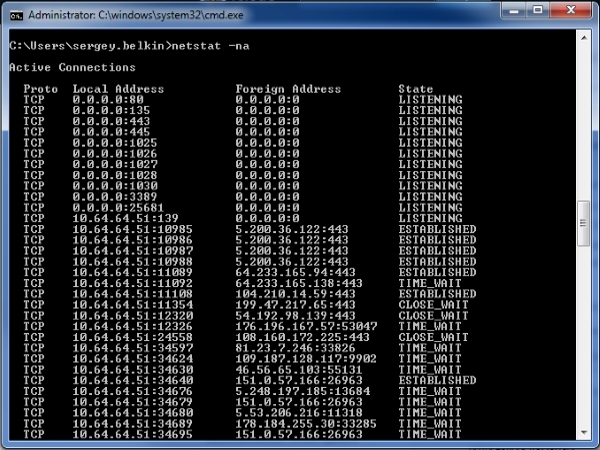 4.28-2ubuntu4
Provides: httpd, httpd-cgi
Depends: libattr1 (>= 1:2.4.46-5), libbz2-1.0, libc6 (>= 2.4), libgamin0 | libfam0, libldap-2.4-2 (>= 2.4.7), libpcre3 (>= 8.10), libssl1.0.0 (>= 1.0.0), zlib1g (>= 1:1.1.4), lsb-base (>= 3.2-14), mime-support, libterm-readline-perl-perl
Recommends: spawn-fcgi
Suggests: openssl, rrdtool, apache2-utils, ufw
Conflicts: cherokee (<= 0.6.1-1)
Filename: pool/universe/l/lighttpd/lighttpd_1.4.28-2ubuntu4_amd64.deb
Size: 279838
MD5sum: 65aedfd0e0ab6d3ee28e7b394567ed22
SHA1: 34a9156fa3d23635eb24efb436de585c0594f046
SHA256: 751d6f8309d249740d7aab240a74b6bae713e524cf6815544b6cdbb6107fded2
Description-en: A fast webserver with minimal memory footprint
lighttpd is a small webserver and fast webserver developed with
security in mind and a lot of features.
It has support for
* CGI, FastCGI and SSI
* virtual hosts
* URL rewriting
* authentication (plain files, htpasswd, ldap)
* transparent content compression
* conditional configuration
and configuration is straight-forward and easy.
4.28-2ubuntu4
Provides: httpd, httpd-cgi
Depends: libattr1 (>= 1:2.4.46-5), libbz2-1.0, libc6 (>= 2.4), libgamin0 | libfam0, libldap-2.4-2 (>= 2.4.7), libpcre3 (>= 8.10), libssl1.0.0 (>= 1.0.0), zlib1g (>= 1:1.1.4), lsb-base (>= 3.2-14), mime-support, libterm-readline-perl-perl
Recommends: spawn-fcgi
Suggests: openssl, rrdtool, apache2-utils, ufw
Conflicts: cherokee (<= 0.6.1-1)
Filename: pool/universe/l/lighttpd/lighttpd_1.4.28-2ubuntu4_amd64.deb
Size: 279838
MD5sum: 65aedfd0e0ab6d3ee28e7b394567ed22
SHA1: 34a9156fa3d23635eb24efb436de585c0594f046
SHA256: 751d6f8309d249740d7aab240a74b6bae713e524cf6815544b6cdbb6107fded2
Description-en: A fast webserver with minimal memory footprint
lighttpd is a small webserver and fast webserver developed with
security in mind and a lot of features.
It has support for
* CGI, FastCGI and SSI
* virtual hosts
* URL rewriting
* authentication (plain files, htpasswd, ldap)
* transparent content compression
* conditional configuration
and configuration is straight-forward and easy.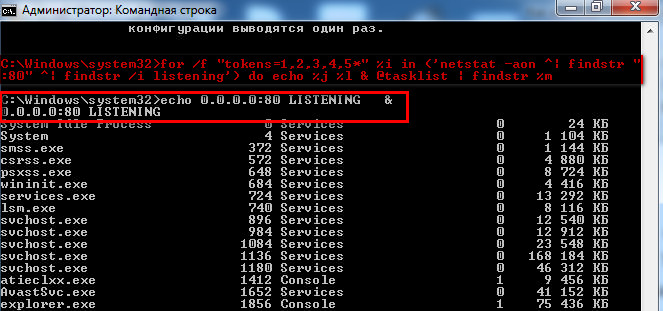 Homepage: http://www.lighttpd.net
Description-md5: 267ee2989b526d8253e822e7d8244ccd
Bugs: https://bugs.launchpad.net/ubuntu/+filebug
Origin: Ubuntu
Homepage: http://www.lighttpd.net
Description-md5: 267ee2989b526d8253e822e7d8244ccd
Bugs: https://bugs.launchpad.net/ubuntu/+filebug
Origin: Ubuntu
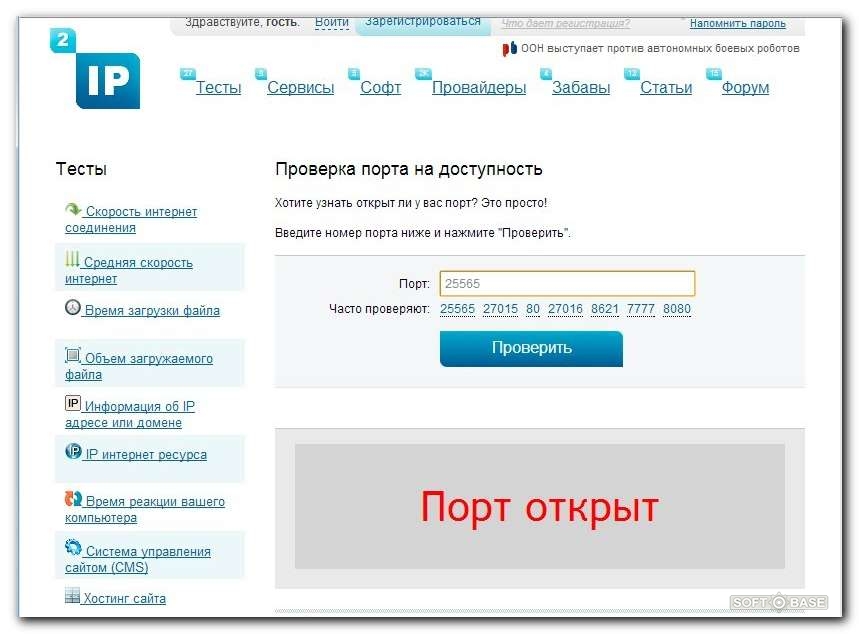
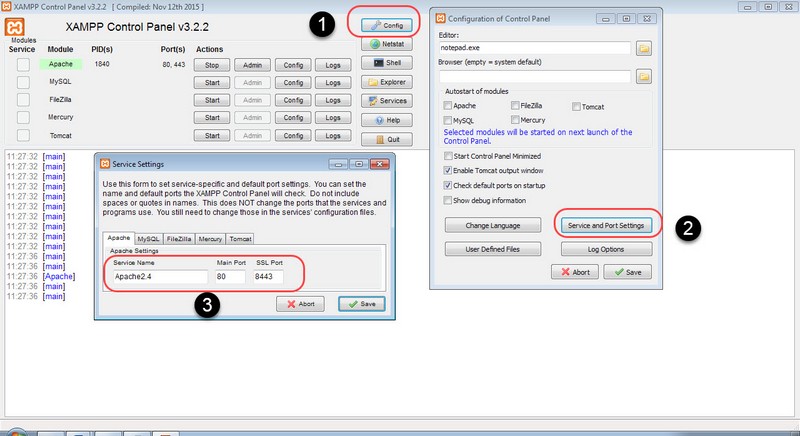
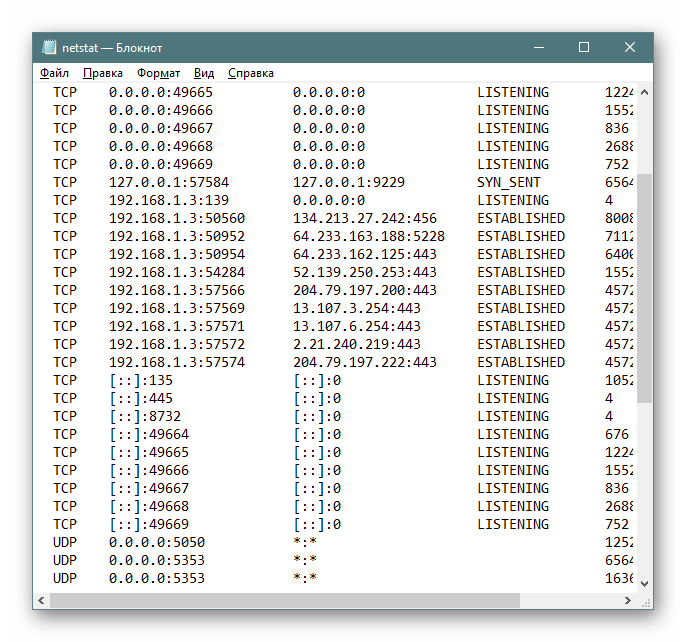 Значение «???» говорит о блокировке ICMP-пакетов в узле;
Значение «???» говорит о блокировке ICMP-пакетов в узле; В окне терминала вы увидите результат работы утилиты MTR:
В окне терминала вы увидите результат работы утилиты MTR: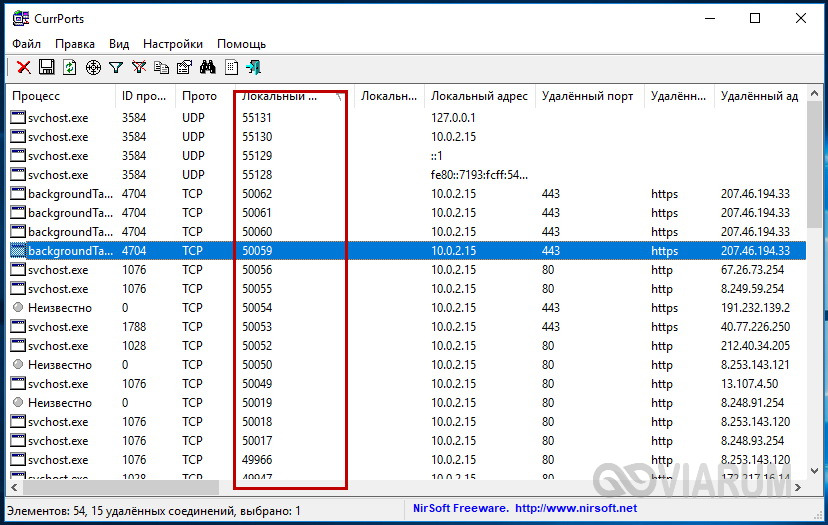 После этого диспетчер конфигурации использует эти порты во время связи с точкой служб отчетности. Обязательно просмотрите эти порты, определяющие сведения о фильтре IP для политик IPsec или для настройки брандмауэров.
После этого диспетчер конфигурации использует эти порты во время связи с точкой служб отчетности. Обязательно просмотрите эти порты, определяющие сведения о фильтре IP для политик IPsec или для настройки брандмауэров.

 exe/источник: свойство командной строки
exe/источник: свойство командной строки
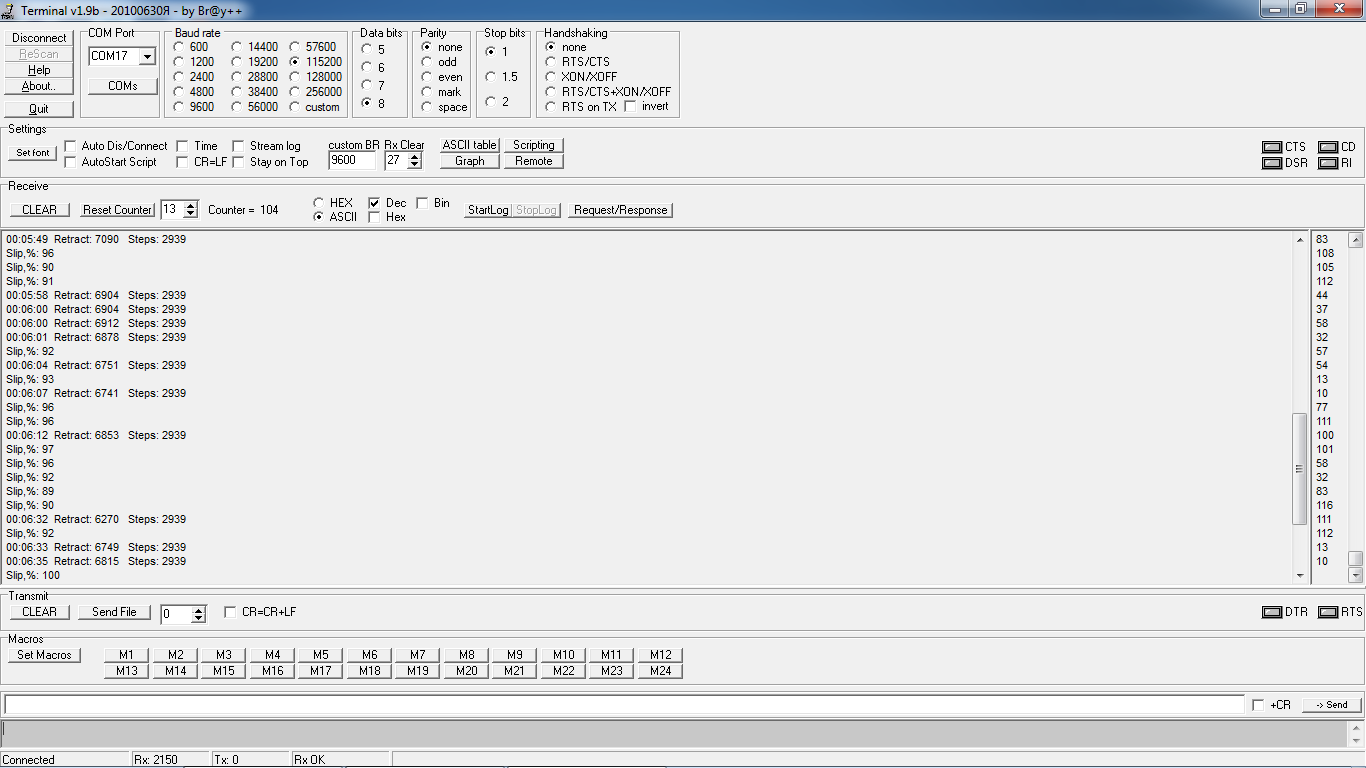 в перечне портов, используемых во время развертывания клиента Configuration Manager.
в перечне портов, используемых во время развертывания клиента Configuration Manager.